ROBERT ECKSTEIN DAVID COLLIER-BROWN PETER KELLY. Samba
|
|
|
- Enikő Deák
- 9 évvel ezelőtt
- Látták:
Átírás
1 ROBERT ECKSTEIN DAVID COLLIER-BROWN PETER KELLY Samba
2 ROBERT ECKSTEIN DAVID COLLIER-BROWN PETER KELLY KOSSUTH KIADÓ
3 A FORDÍTÁS AZ ALÁBBI KIADÁS ALAPJÁN KÉSZÜLT ROBERT ECKSTEIN, DAVID COLLIER-BROWN, PETER KELLY USING SAMBA O REILLY & ASSOCIATES, INC., 101 MORRIS STREET, SEBASTOPOL, CA 95472, USA FORDÍTOTTA INOTAI LÁSZLÓ LEKTORÁLTÁK A LINUX MAGYARORSZÁG KFT. MUNKATÁRSAI SZAKMAI VEZETŐ HALUSKA GYÖRGY ISBN O REILLY & ASSOCIATES, INC., ALL RIGHTS RESERVED KOSSUTH KIADÓ 2001 Jelen kiadvány kizárólag a licencben meghatározott feltételek és követelmények szerint terjeszthető. Ezek részletesen megtalálhatók az O Reilly & Associates honlapján a következő címen: A könyv bármely részlete, valamint a könyvből készült kivonat terjesztése esetén ugyancsak mindig fel kell tüntetni a származási helyet.
4 Előszó Reggel kilenc óra, és éppen most érkeztünk egy kellemesen átaludt éjszaka után a számítógépközpontba. Rendszergazdaként kellemes az életünk miért is ne lenne az, ha kiválóan működik a hálózatunk? Kétszáz egyforma számítógép, és mindegyiken ugyanaz az operációs rendszer. Az összes nyomtató bekötve a hálózatba, és bármelyik bárhonnan elérhető az épületen belül. Az automata konfigurációs szkripteknek köszönhetően a cég összes dolgozója számára azonos módon jelennek meg azok a megosztott lemezek, amelyeket beállítottunk a számukra. Igen, így valóban kellemes az élet. Hátradőlünk a karosszékben, és belekóstolunk az első reggeli kávéba Aztán egyszer csak riasztás zökkent ki bennünket a kellemes semmittevésből. Csak rossz álom lehet gondoljuk. Sajnos nem, ez a valóság! Négy különböző számítógép három eltérő operációs rendszert futtatva kétségbeesetten próbál meg kapcsolatot teremteni, és szünet nélkül cseng a telefon. A felhasználóink többsége nem érti, miért nem tud hozzáférni egy másik számítógépen lévő állományhoz, vagy miért nem tud nyomtatni egy távoli nyomtatón. A naplófájlok arról tanúskodnak, hogy már késő biztonsági másolatokat készíteni. Valamilyen rejtélyes oknál fogva a második emeleten lévő PC nem találja a szalagkiszolgálót. Mit tehet ilyen nehéz helyzetben egy rendszergazda? Egyszerű a válasz: vegyen ki egy nap szabadságot, olvassa el ezt a könyvet, és tanuljon meg Sambázni! A Samba A Samba egy sor eszközből áll, amelyek segítségével a hálózaton olyan erőforrások oszthatók meg, mint a nyomtatók és a fájlok. Ezzel ugyan egy kicsit leegyszerűsítjük a dolgot, de a Samba tényleg arra használható, hogy könnyebbé tegye az életünket. A Samba a Microsoft és az IBM által is elfogadott Server Message Block (SMB) protokollt használja arra, hogy TCP/IP hálózaton keresztül alacsony szinten adatokat cseréljen Windows ügyfelek és Unix kiszolgálók között. A négy képesség, amely rendkívül vonzóvá teszi a Sambát: A Samba ugyanazt az SMB protokollt használja, amelyet a Microsoft és az IBM operációs rendszerei is használnak a DOS 3.0 verziója óta. A Samba különböző platformokon futhat, beleértve a Unix, az OpenVMS, az OS/2, az AmigaDOS és a NetWare különböző változatait. Ez azt jelenti, hogy a kiszolgálón egyetlen program futtatásával tehetjük elérhetővé a fájlokat és a nyomtatókat a PC-s közösség számára.
5 6 SAMBA A Samba szabad szoftver. A Sambának kereskedelmi forgalomban kapható változatai is léteznek, amelyek leutánozzák a Samba képességeit, és meglehetősen drágák. A Samba e programok alternatívájaként használható, és jelentősen csökkenti a kiadásainkat. A Samba a GNU General Public License (GPL) szabályai szerint terjeszthető, és a szerzői Open Source (nyílt forráskódú) szoftvernek szánják. Más szavakkal ez azt jelenti, hogy szabadon letölthetők mind az alkalmazásai, mind a forráskódjai, sőt, akinek kedve van hozzá, tovább is fejlesztheti az eredeti Samba programokat. A Samba a kiszolgálóra összpontosítja a hálózat felügyeletét. Nincs szükség arra, hogy egy hajlékonylemezzel vagy CD-vel a kezünkben szaladgáljunk a hálózathoz csatlakozó számítógépekhez az ügyfélszoftverek frissítése céljából. A Samba teljes megoldást kínál a helyi hálózatok számára álljanak azok akár két otthoni számítógépből, akár egy nagyvállalat több száz csomópontjából. A Samba könnyen telepíthető és felügyelhető, és olyan átlátszó hálózati környezetet teremt, amelyben a felhasználók a munkájukhoz szükséges összes erőforráshoz hozzáférhetnek. Miután telepítettük és beállítottuk a Sambát, a következő szolgáltatásokat nyújtja: Unix fájlokat kínálhatunk fel Windows, OS/2 és más operációs rendszereket használó ügyfeleknek. Unixos ügyfelek számára elérhetővé tehetjük a PC-s fájlokat. Elérhetővé tehetjük a hálózati nyomtatókat a Windows ügyfelek számára. Névkiszolgálást kínálhatunk (broadcast és WINS). Engedélyezhetjük, hogy Windows ügyfelek böngésszék a hálózati erőforrásokat. Windows munkacsoportokat vagy tartományokat hozhatunk létre. Előírhatjuk az ügyfelek felhasználónevének és jelszavának a hitelesítését. A könyv olvasóközönsége A szerzők a könyvet elsősorban olyan Unix rendszergazdáknak ajánlják, akiknek PC-ket is kell kezelniük a hálózatban, továbbá mindazoknak, akiknek PC-s környezetben Unix kiszolgálóra van szükségük. Ugyanakkor a szerzők nem akarják különböző rendszergazdai eszközök végeláthatatlan sorával terhelni az olvasót. Abból indulnak ki, hogy az olvasó alapvetően tisztában van a Unixos rendszerek felügyeletével, de nem tételezik fel róluk, hogy hálózati szakemberek. Mindenesetre minden segítséget megadnak a különböző meghatározások és kifejezések megértéséhez. Mivel a szerzők azt sem feltételezik, hogy az olvasónak óriási gyakorlata lenne a Microsoft Windows operációs rendszer használatában, jóval részletesebben térnek ki a PC oldali telepítési feladatokra, és mind a Windows 95/98, mind a Windows NT rendszerben különböző példákat mutatnak be (a két rendszer több vonatkozásban is eltér egymástól). Unix oldalon olyan, általánosan használt operációs rendszerekhez mutatnak példákat, mint amilyen a Linux 2.0 vagy a Solaris 2.6.
6 Kellékek a Samba telepítéséhez Mielőtt elindulnánk, a következőkre lesz szükség: a legfrissebb Samba disztribúcióra, ami a címen letölthető az internetről, vagy egyszerűen elővehető a számítógépes lapok CD-inek gyűjteményéből; a hálózathoz csatlakozó kiszolgáló- és ügyfélgépek nevére és IP címére, a hálózat hálózati maszkjára és a tartománynév-kiszolgálók (DNS) nevére és IP címére. A könyv felépítése ELŐSZÓ 7 A könyv durván két részre osztható. Az első rész a Samba telepítésével (1 3. fejezet), a második a Samba konfigurálásával és optimalizálásával (4 9. fejezet) foglalkozik. Az egyes fejezetek rövid tartalma: 1. fejezet. Ismerkedés a Sambával Ebben a fejezetben megismerkedünk a Samba összetevőivel, és röviden áttekintjük a NetBIOS és a Windows hálózati vonatkozásait. 2. fejezet. A Samba telepítése Unix rendszerre Ebben a fejezetben arról olvashatunk, miként konfigurálhatjuk, fordíthatjuk le, telepíthetjük és tesztelhetjük a Samba kiszolgálót Unix platformon. 3. fejezet. Windows ügyfelek konfigurálása Ez a fejezet arról szól, hogy miként konfigurálhatjuk a Microsoft Windows 95/98 és az NT 4.0 ügyfeleket úgy, hogy csatlakozhassanak egy SMB hálózathoz. Röviden bemutatja az SMB protokoll működését is. 4. fejezet. Lemezmegosztások Ebben a fejezetben a Samba konfigurációs fájljának különböző részeivel ismerkedünk meg, és megtudjuk, hogyan hozhatunk létre lemezmegosztásokat. 5. fejezet. Tallózás és a lemezmegosztások folytatása Ebben a fejezetben folyatjuk a lemezmegosztások tárgyalását, és megvizsgáljuk a tallózás beállítását. 6. fejezet. Felhasználók, biztonság és tartományok Ebben a fejezetben arról olvashatunk, miként konfigurálhatjuk az ügyfeleket, milyen biztonsági intézkedéseket tehetünk a Sambában, és hogyan kezelhetjük a titkosított és titkosítatlan jelszavakat. Arról is szólunk, hogyan készíthetjük fel a Sambát arra, hogy elsődleges tartományvezérlő legyen Windows 95/98 és NT rendszert használó ügyfelek számára. 7. fejezet. Nyomtatás és névfeloldás A fejezet a nyomtatókkal és a WINS (Windows Internet Name Service) névfeloldás használatával foglalkozik.
7 8 SAMBA 8. fejezet. Különleges Samba ismeretek Ebben a fejezetben olyan különleges ismereteket sajátíthatunk el, mint a Samba megosztások konfigurálása programozók részére, a nemzetközi beállításokkal kapcsolatos kérdések és a biztonsági másolatok készítése. 9. fejezet. Hibakeresés a Sambában Ha problémáink lennének a Samba telepítésével, akkor ez a meglehetősen terjedelmes fejezet ötletekkel szolgál a hiba kijavításához. A. függelék. A Samba konfigurálása SSL protokollal Ebben a függelékben arról olvashatunk, hogy az SSL protokollt használva miként konfigurálhatjuk úgy a Sambát, hogy biztonságos kapcsolat jöjjön létre a kiszolgáló és az ügyfelei között. B. függelék. A Samba teljesítményének finomhangolása Ez a függelék különböző eljárásokat mutat be a Samba teljesítményének optimalizálásához. C. függelék. A Samba konfigurációs beállításainak gyors áttekintése Ez a függelék az smb.conf fájlban használható beállításokat tekinti át. D. függelék. A Samba démonjainak és parancsainak összefoglalása Ez a függelék áttekinti a Samba készletébe tartozó démonokat és eszközöket, továbbá felsorol néhány olyan tükörkiszolgálót, ahonnan letölthető a Samba. E. függelék. A Samba letöltése CVS-sel Ebben a függelékben arról tájékozódhatunk, miként tölthetjük le CVS rendszer segítségével a Samba legfrissebb verzióját. F. függelék. Minta konfigurációs fájl A függelék egy terjedelmes konfigurációs fájlra mutat példát, amit akár egy nagyobb cégnél is használhatunk. A ritkábban használt beállítások szerepét megjegyzésekben tesszük érthetővé. Tipográfiai jelölések A könyvben az alábbi tipográfiai jelöléseket használjuk: Dőlt betűs Ezzel jelöljük a fájlneveket, a fájlnevek kiterjesztését, az internetes címeket, a végrehajtható fájlok és parancsok nevét, és a különleges fogalmakat. Azonos betűszélesség Így jelöljük a Samba konfigurációs beállításait, a szövegben megjelenő egyéb kódokat, és azokat a parancssori adatokat, amelyeket betűhíven kell beírni a képernyőn. Félkövér és azonos betűszélesség Ezzel jelöljük a felhasználó által beírandó parancsokat és azokat az új konfigurációs beállításokat, amelyekre fel akarjuk hívni az olvasó figyelmét.
8 ELŐSZÓ 9 Dőlt és azonos betűszélesség A kódok és a parancssori információk megváltoztatható részeit jelöli. A bagoly szimbólummal jelölt szövegrész a környezetével kapcsolatos valamilyen fontos megjegyzést tartalmaz. A pulyka szimbólummal megjelölt szövegrész a környezetével kapcsolatban valamilyen figyelmeztetést tartalmaz. A szerzők kérései E könyv szerzői a legjobb képességeik szerint tesztelték és ellenőrizték a könyvben leírtakat, de előfordulhat, hogy időközben megváltoztak bizonyos beállítások (de maguk a szerzők is hibázhattak). Kérjük, értesítsenek bennünket bármely hibáról, továbbá várjuk az olvasók javaslatait a további kiadásokhoz. Címünk: O Reilly & Associates, Inc. 101 Morris Street Sebastopol, CA (az USA-ban és Kanadában) (nemzetközi/helyi) (FAX) A kiadó elektronikus levélben is elérhető. A levelezőlistára való feliratkozáshoz vagy katalógus kéréséhez az alábbi címre várjuk az elektronikus leveleket: info@oreilly.com Műszaki jellegű kérdéseket vagy a könyvvel kapcsolatos megjegyzéseket az alábbi címre kérjük: bookquestions@oreilly.com A kiadó egy webhelyet is készített ehhez a könyvhöz, ahol példák, hibajavítások és a további kiadásokkal kapcsolatos tervek tekinthetők meg. A webhely az alábbi címen érhető el: További tudnivalók erről és más könyvekről az O Reilly alábbi webhelyén találhatók: A magyar kiadó webhelye, ahol a könyv szövege is megtalálható:
9
10 Ismerkedés a Sambával Ha az olvasó tipikus rendszergazda, akkor tudhatja, mit jelent mindenesnek lenni. Nap mint nap azzal telik a munkaideje, hogy vég nélkül bajlódik a hardverek inkompatibilitási problémáival, a rendszerek elavulásával, az adatok biztonsági mentésével és a felhasználók aggódó seregével. Ezért némi fenntartással fogadhatja azt, hogy újabb programmal bővítse az amúgy is sokrétű eszköztárát, amelynek a karbantartásáért felelősséggel tartozik. Ha viszont úgy dönt, hogy csökkenteni kívánja a számítástechnikai környezetének bonyolultságát, valamint a programok zökkenőmentes futtatásához szükséges feladatait, akkor talán pont a Samba lehet az, amire szüksége van. Egy kis magyarázat: e könyv egyik írójának rendszergazdaként az volt a feladata, hogy 70 UNIX fejlesztő munkájáról gondoskodjon, akik 5 Unix kiszolgálón osztoztak. A szomszédjának 20 Windows 3.1 felhasználó és 5 OS/2 és Windows NT kiszolgáló volt a gondjaira bízva. Erről az emberről igazán elmondható, hogy mindenes volt. Amikor kilépett a cégtől, és az összes gépet közös hálózatba kellett kapcsolni, a Samba jelentette a megoldást. A szerzőnk gyorsan lecserélte a Windows NT és az OS/2 kiszolgálókat egy Sambát futtató Unix kiszolgálóra, és a cég fejlesztői számára PC-ket vásárolt. Ez utóbbi miatt azonban nem vett föl egy új, PC-s rendszergazdát; a rendszergazda most öt elosztott PC helyett egyetlen, központi Unix alkalmazásból kezeli a teljes rendszert. Ha Önnek problémái vannak a hálózatával, és biztos abban, hogy van jobb megoldás, akkor bátran fogjon hozzá ennek a könyvnek az olvasásához. Ha pedig már hallott valamit a Sambáról, és szeretné tudni, miben segíthet Önnek, akkor szintén ajánlható ez a könyv. Mindenekelőtt azért, mert megismerteti az olvasóival a Samba használatát és a képességeit. Rövid időn belül Unix szolgáltatásokkal tudja ellátni az összes Windows alapú gépét anélkül, hogy különösebben sok pénzt vagy időt kellene áldoznia erre. Csábítóan hangzik? Nos, ha igen a válasz, akkor vágjunk is bele! Mi a Samba? A Samba olyan Unix alkalmazások gyűjteménye, amelyek az SMB (Server Message Block = kiszolgálói üzenetblokk) protokollt használják. Számos operációs rendszer, köztük a Windows és az OS/2 ezt az SMB protokollt használja az ügyfél kiszolgáló típusú hálózatokban. Azzal, hogy a Samba támogatja ezt a protokollt, lehetővé teszi, hogy munkába álljanak a Unix kiszolgálók, és ugyanazt a hálózati protokollt használják, mint amit a Microsoft Windows alkalmazások. Így egy Sambával felszerelt Unix gép álcázott kiszolgálóként jelenhet meg az Ön Microsoft hálózatában, és a következő szolgáltatásokat nyújthatja:
11 12 SAMBA egy vagy több fájlrendszer megosztása; mind a kiszolgálón, mind az ügyfelein telepített nyomtatók megosztott használata; ügyfelek segítése a Hálózatok ablak tallózásával; Windows tartományba bejelentkező ügyfelek hitelesítése; a WINS névkiszolgáló használata. A Samba Andrew Tridgell szellemi gyermeke, aki jelenleg a Samba fejlesztői csoport vezetője az ausztráliai Canberrában. A projekt 1991-ben indult el, amikor Andrew a helyi hálózatához olyan fájlkiszolgáló programot készített, ami a Digital Pathworks bármelyik DEC protokollját támogatta. Abban az időben azonban nem tudhatta, hogy a későbbiek során ebből alakul ki az SMB protokoll. Néhány évvel ezután bővítette a testre szabott kiszolgálóját, és SMB Server néven terjeszteni kezdte az interneten a termékét. Andrew azonban nem tarthatta meg ezt a nevet időközben ugyanis már egy másik cég termékének neve lett, ezért megpróbálkozott az alábbi Unix átnevezési kísérlettel: grep -i s. *m. *b /usr/dict/words Az erre érkezett válasz ez volt: salmonberry samba sawtimber scrable A legjobban a,,samba név tetszett. Jelenleg a Samba csomag működése két Unix démon körül forog, amelyek megosztott erőforrásokat vagy más szóval megosztásokat kínálnak a hálózatba kapcsolódó SMB ügyfeleknek. (A megosztásokat helyenként szolgáltatásoknak is nevezik.) A két démon: smbd Ez a démon lehetővé teszi fájlok és nyomtatók megosztását SMB hálózatban, és az SMB ügyfelek azonosságának és jogosultságának vizsgálatát. nmbd Ez a démon a WINS (Windows Internet Name Service, Windows internet névkiszolgáló) kezeléséről gondoskodik, és segítséget nyújt a tallózásban. A Sambát jelenleg egy önkéntesekből álló csoport tartja karban és bővíti Andrew Tridgell aktív felügyelete alatt. A Linux operációs rendszerhez hasonlóan a Sambát is nyitott forrású szoftvernek (OSS) tekintik a szerzői, és a GNU General Public License (GPL) szabályai szerint terjesztik. A Samba kifejlesztését kezdetektől fogva részben az Ausztrál Nemzeti Egyetem támogatja, ahol Andrew Tridgell megszerezte a Ph.D. doktori címét. Emellett bizonyos fejlesztéseket független cégek is támogattak, mint például a Whistle és az SGI. A Sambának jól jött az a törekvés, hogy mind a kereskedelmi, mind a civil szervezetek készek anyagilag is segíteni a nyílt forráskódú programok kifejlesztését.
12 1. FEJEZET. ISMERKEDÉS A SAMBÁVAL 13 A Microsoft is hozzájárult a fejlesztéshez anyagilag azzal, hogy felkínálta a saját SMB definícióját és az internetes nyelvet,,beszélő közös internetes fájlrendszerét (Common Internet File System, CIFS), mint nyilvános RFC-t (Request for Comments), vagyis a szabványos dokumentációját. A CIFS protokoll nem más, mint az SMB protokoll jövőbeli verzióinak Microsofttól származó átnevezése, amelyet a Windows termékeiben fognak használni ezért ez a két fogalom, az SMB és a CIFS felváltva szerepel ebben a könyvben is, vagy gyakran olvasható egymás mellett (,,SMB/CIFS alakban) a protokoll neveként. Mit nyújthat számunkra a Samba? Amint az előzőekből kitűnt, a Samba a Windows és a Unix gépek egymás mellett létezését segíti ugyanazon a hálózaton. Emellett különleges okai is lehetnek, hogy miért szeretnénk Samba kiszolgálót telepíteni a hálózatunkra: Nem szeretnénk vagy nem engedhetjük meg magunknak, hogy fizetni kelljen egy minden extrával felszerelt Windows NT kiszolgálóért, ugyanakkor szükségünk van azokra a funkciókra, amelyeket a kiszolgáló kínál. Közös területet kívánunk az adat- vagy felhasználói könyvtárak számára, hogy át lehessen lépni egy Windows kiszolgálóból egy Unix kiszolgálóba vagy fordítva. Szeretnénk megosztani a nyomtatókat mind a windowsos, mind a unixos munkaállomások között. Azt szeretnénk, hogy Unix kiszolgálóból is elérhessünk NT fájlokat. Tegyünk egy képzeletbeli sétát, hogy lássuk, miként működik a Samba. Tegyük fel, hogy alapvetően a következő hálózati konfigurációval dolgozunk: van egy Sambát értő Unix gépünk, amelyhez a hydra nevet rendeljük, és van két Windows ügyfelünk, melyek a phoenix, illetve a chimaera nevet kapták, ők helyi hálózatban (LAN) vannak összekötve. Tételezzük fel továbbá, hogy a hydra géphez hozzá van kapcsolva egy lp nevű helyi tintasugaras nyomtató, továbbá egy network nevű megosztott lemez, és mindkét eszközhöz a másik két gép is hozzáférhet. A hálózati elrendezést az 1.1. ábra szemlélteti ábra. Samba kiszolgálóra épülő egyszerű hálózat
13 14 SAMBA Ebben a hálózatban az összes számítógép ugyanannak a munkacsoportnak a része. A munkacsoport egyszerűen egy névvel azonosított tetszőleges gépcsoport, amelyben a tagszámítógépek és azok erőforrásai SMB hálózaton keresztül kapcsolódnak egymáshoz. A hálózatban tetszőleges időben különböző munkacsoportok létezhetnek, de a mi alapvető hálózati példánkban csak egyetlen, SIMPLE nevű munkacsoport található. Lemezszolgáltatások megosztása Ha mindent jól állítottunk be, akkor a phoenix gép Asztalán a Network Neighborhood (Hálózat) ablakban látnunk kell a hydra nevű Samba kiszolgálót. Az 1.2. ábrán a phoenix gépnek ez az ablaka látható, amelyben valóban fel van sorolva a SIMPLE munkacsoporthoz tartozó összes számítógép, köztük a hydra is. Figyeljük meg, hogy a lista elején az Entire Network (Teljes hálózat) tétel áll. Amint előbb említettük, egy SMB hálózatba bármely időben egynél több munkacsoport is tartozhat. Ha a felhasználó rákattint az Entire Network ikonra, felsorolást láthat a hálózatban éppen létező összes munkacsoportról ábra. A Network Neighborhood ablak Közelebbről is szemügyre vehetjük a hydra kiszolgálót, ha kétszer rákattintunk az ikonjára. Ekkor a hydra saját magával lép kapcsolatba, és bekéri megosztott erőforrásainak listáját azokat a fájl- és nyomtató-erőforrásokat, amelyekkel a gép fel van szerelve. Esetünkben ez a kiszolgálóhoz kapcsolódó lp nyomtató és a network nevű megosztott lemez, amint az 1.3. ábrán látható. Vegyük észre, hogy a Windows a gazdanevek megjelenítésekor vegyesen használ kis- és nagybetűket (Hydra). A gazdanevekben nincs jelentősége a kis- és nagybetűk használatának, így a különböző ablakokban a hydra, Hydra és a HYDRA írásmódokkal is találkozhatunk, de mindegyik ugyanazt az egyetlen rendszert jelenti. A Sambának köszönhetően a Windows 98 a Unix kiszolgálót érvényes SMB kiszolgálónak látja, és ugyanúgy férhet hozzá a network mappához, mintha egyszerűen csak egy másik rendszermappa lenne.
14 1. FEJEZET. ISMERKEDÉS A SAMBÁVAL ábra. A hydra kiszolgálón elérhető megosztások a phoenix gépből nézve A Windows 95/98/NT egyik népszerű képessége lehetővé teszi, hogy a Windows Intéző Hálózati meghajtó csatlakoztatása parancsának választásával meghajtóazonosító betűjelet rendeljünk egy ismert hálózati könyvtárhoz*. Miután ezt megtettük, alkalmazásaink egy normál meghajtóbetűjellel érhetik el a mappát a hálózaton keresztül. Így ebben a mappában adatokat tárolhatunk, programokat telepíthetünk és futtathatunk, sőt még jelszóval is megvédhetjük a nemkívánatos látogatókkal szemben. Az 1.4. ábra arra mutat példát, miként rendelhetünk meghajtóbetűjelet egy hálózati könyvtárhoz ábra. Windows meghajtóbetűjel hozzárendelése hálózati meghajtóhoz * Azt is megtehetjük, hogy az egér jobb oldali gombjával rákattintunk egy megosztott erőforrásra, majd a menüben a Hálózati meghajtó csatlakoztatása parancsot választjuk.
15 16 SAMBA Vessünk egy pillantást az 1.4. ábrán látható ablak Path (Elérési út) bejegyzésére. Egy hálózatban lévő gépen hasonlóképpen jeleníthető meg egy könyvtár úgy, hogy két fordított törtjel (backslash) után beírjuk a hálózati gép nevét, majd egy újabb fordított törtjel után a hálózati gép könyvtárát, amint itt látható: \\hálózati számítógép\könyvtár A Windows világában ez a névmegadás UNC (Universal Naming Convention) megadásként ismert. Így például az 1.4. ábra párbeszédablakában a hydra kiszolgáló hálózati könyvtárát az alábbi megadás azonosítja: \\HYDRA\network Ha némiképp ismerősnek tűnik ez a névmegadás, akkor valószínűleg az URL (Uniform Resource Locator) megadásra gondolunk, amit webes böngészők, például a Netscape Navigator vagy az Internet Explorer használ az internethez kapcsolódó gépek neveinek feloldásához. Ügyeljünk arra, hogy ne keverjük össze a kétféle megadást: a webböngészők rendszerint a normál törtjelet használják a fordított törtjel helyett, továbbá az első törtjel előtt megkívánják az adatátviteli protokoll jelölését is (úgy mint ftp, http), valamint utána egy kettőspontot. Az URL-eknek és az UNC-knek a valóságban semmi közük egymáshoz. Miután csatlakoztattuk a hálózati meghajtót, a Windows és a programjai úgy tekintik a hálózati könyvtárat, mintha egy merevlemezes meghajtó lenne. Ha bármely olyan alkalmazásunk van, amely támogatja a többfelhasználós működést egy hálózaton, akkor ezeket a programokat a hálózati meghajtóra is telepíthetjük.* Az 1.5. ábrán látható az így létrejött hálózati meghajtó, ami a Windows 98 ügyfél ablakában pontosan úgy jelenik meg, mint bármely más tárolóeszköz. Figyeljük meg a G: meghajtó ikonja előtti csővezeték szimbólumot! Jelzi, hogy az illető meghajtó valójában nem merevlemez, hanem hálózati meghajtó. A chimarea nevű Windows NT munkaállomásunkból nézve a Samba majdnem pontosan úgy látható, mint a Windows 98-as gépből. Az 1.6. ábrán a Windows NT 4.0 Network Neighborhood párbeszédablakában ugyanúgy jelenik meg a hydra kiszolgáló. A Windows NT Workstation 4.0-s gépen ugyanúgy rendelhetünk betűjelet a hálózati meghajtóhoz, amint azt az előbbiekben tettük. Nyomtató megosztása Észrevehettük, hogy az 1.3. ábra párbeszédablakában a hydra gépen elérhető megosztások között az lp jelű nyomtató is megjelenik. Ez azt jelenti, hogy a Unix kiszolgálón olyan nyomtató is található, amelyhez a munkacsoportba tartozó különböző SMB ügyfelek hozzáférhetnek. Bármely ügyfél adatokat küldhet a nyomtatóra, amelyeket a Unix kiszolgáló nyomtatási sorba állít, és az érkezésük sorrendjében kinyomtat. * Ne feledkezzünk meg arról, hogy számos végfelhasználói engedély tiltja egy program olyan telepítését a hálózatra, amely lehetővé tenné több ügyfél számára a hozzáférést. Nézzünk utána a licencszerződésben, hogy biztosak legyünk a dolgunkban.
16 1. FEJEZET. ISMERKEDÉS A SAMBÁVAL ábra. A network könyvtárhoz az ügyfél gépén a G: meghajtóbetűjel van hozzárendelve 1.6. ábra. A hydra kiszolgálón elérhető megosztások (a chimarea gépből nézve) Egy megosztott nyomtatónak a Windows oldali telepítése még egyszerűbb, mint egy lemezmegosztás elkészítése. Kettőt kattintva a nyomtatóra, majd a gyártóját és a típusát kiválasztva telepíthetjük a Windows ügyfélgépre a nyomtató illesztőprogramját. A Windows ekkor az illető nyomtatónak megfelelő formátumban tudja az információkat a hálózati nyomtatóra küldeni, amelyet úgy érhet el, mint egy helyileg telepített nyomtatót (a fejezet későbbi részében bemutatjuk ezt a műveletet). Az 1.7. ábrán a Windows 98-as gép Printers (Nyomtatók) ablakában látjuk a hálózati nyomtatót. Figyeljük meg, hogy a nyomtató ikonja fölött is megjelenik a csővezeték szimbóluma, jelezve, hogy az illető nyomtató a hálózaton keresztül érhető el. A dolgok a Unix oldaláról nézve Amint korábban említettük, a Samba a Unix környezetben démonprogramok gyűjteményeként jelenik meg. Ezeket a démonokat a Unix ps és netstat parancsaival tekinthetjük meg, az általuk létrehozott üzeneteket pedig egyéni debug fájlokon keresztül vagy a Unix syslog segítségével, a beállítástól függően. A konfigurálást a Samba egyetlen, smb.conf nevű konfigurációs fájljában végezhetjük el. Ha ezen felül még az egyes démonok működését is látni szeretnénk, akkor a Samba smbstatus programját kell futtatnunk, ami szép sorjában mindent megjelenít.
17 18 SAMBA 1.7. ábra. A hydra kiszolgálón elérhető hálózati nyomtató (a chimarea gépből nézve) Íme a működése: # smbstatus Samba version Service uid gid pid machine network davecb davecb 7470 phoenix ( ) Sun May 16 network davecb davecb 7589 chimaera ( ) Sun May 16 Locked files: Pid DenyMode R/W Oplock Name DENY_NONE RDONLY EXCLUSIVE+BATCH /home/samba/quicken/inet/ common/system/help.bmp Sun May 16 21:23: DENY_WRITE RDONLY NONE /home/samba/word/office/ findfast.exe Sun May 16 20:51: DENY_WRITE RDONLY EXCLUSIVE+BATCH /home/samba/quicken/ lfbmp70n.dll Sun May 16 21:23: DENY_WRITE RDWR EXCLUSIVE+BATCH /home/samba/quicken/inet/ qdata/runtime.dat Sun May 16 21:23: DENY_WRITE RDONLY EXCLUSIVE+BATCH /home/samba/word/office/ osa.exe Sun May 16 20:51: DENY_WRITE RDONLY NONE /home/samba/quicken/ qversion.dll Sun May 16 21:20: DENY_WRITE RDONLY NONE /home/samba/quicken/ qversion.dll Sun May 16 20:51: Share mode memory usage (bytes): (99%)free+4312(0%)used+832(0%)overhead = (100%)total
18 1. FEJEZET. ISMERKEDÉS A SAMBÁVAL 19 Az eredményben három adatcsoportban jelenik meg a Samba állapota, melyek mindegyike különálló szakaszokból áll. Az első szakasz azt mondja meg, hogy milyen rendszerek kapcsolódnak a Samba kiszolgálóhoz, megadva mindegyik ügyfélgép nevét (phoenix és chimarea) és IP címét. A második szakasz felsorolja azon fájlok nevét és állapotát, amelyek a kiszolgáló megosztásain éppen használatban vannak, beleértve írás/olvasási állapotukat és a fájlok esetleges zárolásait is. Végül a harmadik szakasz annak a memóriának a méretét adja meg, amelyet a Samba az általa felügyelt megosztásokhoz aktuálisan kiosztott, beleértve azt a méretet is, amelyet a megosztások aktívan használnak, plusz a további fejlécet. (Vegyük figyelembe, hogy ez nem ugyanaz a memóriaméret, mint amit az smbd vagy az nmbd eljárásai teljes memóriaterületként használnak.) Ne aggódjunk, ha most nem értenénk ezeket a statisztikákat ahogyan előre haladunk a könyvben, könnyebben meg fogjuk érteni őket. Ismerkedés egy SMB/CIFS hálózattal Miután befejeztük a Sambában tett rövid sétánkat, szenteljünk némi időt arra, hogy megismerkedjünk a Samba választott környezetével: egy SMB/CIFS hálózattal. Az SMB környezetben folyó hálózati munka lényegesen különbözik egy Unix környezetben folytatott, TCP/IP alapú hálózati munkától, mert számos új koncepcióval és információval kell megismerkednünk. Először az SMB hálózathoz tartozó alapvető koncepciókat tekintjük át, azt követően megismerkedünk néhány Microsoftos megvalósításával, végül megtudjuk, hol illeszthető be egy Samba kiszolgáló a képbe, és hol nem. Röviden a NetBIOS-ról Először menjünk vissza egy keveset időben ben az IBM elkészített egy egyszerű alkalmazásprogramozási felületet (API) a számítógépeinek hálózati működtetéséhez, aminek a Network Basic Input/Output (NetBIOS) nevet adta. A NetBIOS API kezdetleges eszközt kínált ahhoz, hogy egy alkalmazás hozzáférhessen más számítógépekhez, és adatokat osszon meg velük. A NetBIOS API jórészt úgy tekinthető, mint a szabványos BIOS API hívások hálózati kiegészítése. A BIOS csak arra alkalmas, hogy minden egyes alacsony szintű hívás a helyi gép hardverére korlátozódjon, és semmiféle segítséget nem nyújt ahhoz, hogy egy hívás rendeltetési helyét megváltoztathassuk. Ezzel szemben a NetBIOS eredeti rendeltetése az volt, hogy IBM PC-s vagy Token Ring hálózatokban a számítógépek kicserélhessék egymás közt az utasításokat. Ezért szükség volt egy alacsony szintű szállítási protokoll megvalósítására, amin keresztül kéréseket lehetett küldeni az egyik számítógépből a másikba. Az 1985-ös év vége felé az IBM kiadott egy ilyen protokollt, amit összeolvasztott a Net- BIOS API-val, és az így létrejött terméknek a NetBIOS Extended User Interface (NetBEUI) nevet adta. A NetBEUI protokollt kisebb helyi hálózatokhoz (LAN) tervezték, lehetővé téve, hogy a hálózatba kötött mindegyik gépnek saját neve legyen (max. 15 karakteresig). A,,kisebb hálózat itt olyan hálózatot jelent, amelyik 255-nél kevesebb csomópontból áll 1985-ben ez még ésszerű korlátozásnak volt tekinthető.
19 20 SAMBA A NetBEUI protokoll nagyon népszerű volt a hálózati alkalmazásokban, beleértve azokat is, amelyek Windows for Workgroups alatt futottak. A későbbiekben a NetBIOS olyan változatai kerültek előtérbe, melyek a Novell IPX hálózati protokolljain valósultak meg, s ezek a NetBEUI-val versengtek. Az akkoriban fejlődésnek indult internetes közösség a meglévő hálózati protokollok közül azonban TCP/IP-t és a UDP/IP-t választotta, ezért hamarosan elengedhetetlenné vált a NetBIOS API megvalósítása ezeken a protokollokon. Emlékezzünk arra, hogy a TCP/IP számokat használ a számítógépek megcímzéséhez, olyanokat, mint például , a NetBIOS pedig neveket használ. Ez jelentette az egyik fő problémát a két protokoll összegyúrásakor. Az Internet Engineering Task Force (IETF) 1987-ben RFC 1001 és 1002 jelöléssel kiadott egy sor szabványosító dokumentumot, melyekben körvonalazták, hogy a NetBIOS miképpen volna képes működni egy TCP/UDP hálózaton. Ez a dokumentumcsomag szabályozza még ma is az összes létező megvalósítást, beleértve azokat is, amelyeket a Windows használ a saját operációs rendszereiben, valamint a Samba szoftverkészletét is. Azóta a szóban forgó dokumentumcsomag által szabályozott szabvány NetBIOS over TCP/IP vagy röviden NBT néven vált ismertté. Az NBT szabvány (RFC 1001/1002) jelenleg a szolgáltatások alábbi hármasát vázolja egy hálózatban: névkiszolgáló; két kommunikációs szolgáltatás, nevük: datagrams (vagy datagram szolgáltatás); sessions (vagy session szolgáltatás). A névkiszolgáló az előbb említett, névvel és címmel kapcsolatos problémát oldja meg: lehetővé teszi, hogy a hálózatban mindegyik számítógép deklaráljon egy rá jellemző nevet, ami aztán lefordítható egy, a számítógépek által érthető IP címre, nagyon hasonlóan ahhoz, ahogyan ezt az interneten a DNS teszi. A datagram és a session szolgáltatások másodlagos kommunikációs protokollok, amelyeknek az a feladata, hogy adatokat továbbítsanak a hálózatba kötött NetBIOS számítógépek között. Név igénylése Egy emberi lény viszonylag könnyen igényelhet magának nevet. Ugyanez azonban egy NetBIOS hálózatba kapcsolt gép esetén már nem ennyire egyszerű. Lássunk néhány részletet! Amikor a NetBIOS világában egy számítógép bejelentkezik a hálózatba, és szeretne nevet kapni magának, ezt névregisztrálásnak nevezik. Ugyanabban a munkacsoportban azonban nem igényelheti két gép ugyanazt a nevet, mert ez vég nélküli zavarokhoz vezethet, amikor bármelyik másik gép kommunikálni szeretne a két gép egyikével. A probléma elkerülésének két megközelítése van: A NetBIOS névkiszolgáló (NetBIOS Name Server, NBNS) használatával nyomon kell követni, hogy mely gazdagépek regisztráltak maguknak NetBIOS nevet. Lehetővé kell tenni, hogy a hálózatba kapcsolt mindegyik gép megvédje a saját nevét, amikor egy másik gép megpróbálja használni az ő nevét. Az 1.8. ábra két (sikertelen) névregisztrálást mutat be: egyet a NetBIOS névkiszolgáló segítségével, egyet anélkül.
20 1. FEJEZET. ISMERKEDÉS A SAMBÁVAL ábra. Névregisztrálás NBNS igénybevételével és anélkül Ezen kívül kell még valamilyen módot találni arra, hogy egy NetBIOS név átalakítható legyen specifikus IP címmé, amint erről már volt szó. Ezt a módot névfeloldásnak nevezik. Az NBT-nél erre kétféle megoldás létezik: Minden egyes gép jelentse vissza az IP címét, amikor broadcast (üzenetszórásos) hívás kéri be a gép NetBIOS nevét. Az NBNS segítse a NetBIOS nevek feloldását IP címekké. Az 1.9. ábra szemlélteti a névfeloldásnak ezt a két módját. Amint várható, az NBNS névkiszolgáló megléte a hálózaton nagyon sokat segíthet. Azért, hogy pontosan lássuk, hogyan történhet ez, tekintsük át az NBNS nélküli esetet. Ilyenkor, ha bejelentkezik egy ügyfélgép, szétküld egy üzenetet, amelyben kijelenti, hogy a saját, specifikus NetBIOS nevét akarja regisztrálni. Ha többszöri regisztrálási kísérletet követően sincs senkinek kifogása a név használata ellen, akkor a gép megtartja a nevet. Ha viszont a helyi alhálózatban valamelyik gép már használja a szóban forgó nevet, egy üzenetet küld vissza a névigénylő ügyfélnek, amelyben közli, hogy a név már foglalt. Ezt a gazdanév megvédésének nevezik. Az ilyen módszer akkor jöhet jól, ha egy ügyfél váratlanul kilép a hálózatból: ekkor ugyanis egy másik gép probléma nélkül megkaphatja a nevét. Másrészt viszont rendkívüli módon megnőne a hálózat forgalma, ha még az olyan egyszerű műveleteket is, mint a névregisztrálás, az egész hálózatot érintően kellene lebonyolítani.
21 22 SAMBA 1.9. ábra. Névfeloldás NBNS igénybevételével és anélkül Az NBNS használata esetén ugyanez történik azzal a különbséggel, hogy a kommunikáció csak az igénylő gépre és az NBNS kiszolgálóra korlátozódik. Amikor az ügyfélgép bejelenti az igényét egy név regisztrálására, a regisztrálási kérelem az ügyféltől közvetlenül az NBNS kiszolgálóra kerül, és az NBNS kiszolgáló válaszol, hogy a név foglalt-e már vagy sem. Ezt ponttól-pontig kommunikációnak nevezik, és különösen azoknál a hálózatoknál előnyös, amelyeknek egynél több alhálózatuk van. Ennek oka, hogy a forgalomirányítók gyakran eleve úgy vannak konfigurálva, hogy blokkolják a broadcast csomagokat. Ugyanezek az elvek alkalmazhatók a névfeloldóknál is. Az NBNS nélkül a NetBIOS név feloldása szintén a,,szétszórásos mechanizmussal történne. Az összes igénybejelentő csomag eljutna a hálózat összes számítógépéhez, abban a reményben, hogy egyetlen, esetleg érintett gép közvetlenül válaszol a kérő gépnek. Ennyiből már világosan érthető, hogy egy NBNS kiszolgáló és a ponttól-pontig kommunikáció használata összehasonlíthatatlanul kisebb mértékben terheli le a hálózatot, mint az az áradat, amit az összes gépnek elküldendő névfeloldási kérelmek sokasága idézne elő. Csomóponttípusok Hogyan tudnánk megmondani, hogy a hálózatunkban lévő egyes ügyfelek milyen stratégiát használnának a nevük regisztrálásához és feloldásához? Egy NBT hálózat minden egyes gépe a következő jelölések egyikét kapja, attól függően, hogy miként kezeli a név-
22 1. FEJEZET. ISMERKEDÉS A SAMBÁVAL 23 regisztrálást és -feloldást: b-csomópont, p-csomópont, m-csomópont és h-csomópont. Az egyes csomóponttípusok viselkedését az 1.1. táblázat foglalja össze táblázat. A NetBIOS csomóponttípusai Típus b-csomópont p-csomópont m-csomópont h-csomópont (hibrid) Jelentés Csak broadcast regisztrálást és feloldást használ. Csak ponttól-pontig regisztrálást és feloldást használ. Broadcast eljárást használt a regisztráláshoz. Ha ez sikeres, akkor értesíti az eredményről az NBNS kiszolgálót. Broadcast eljárást használ a feloldáshoz; NBNS kiszolgálót használ, ha a broadcast sikertelen. NBNS kiszolgálót használ a regisztráláshoz és a feloldáshoz; broadcast eljárást használ, ha az NBNS kiszolgáló nem válaszol vagy nem működik. Windows ügyfelek esetében általában azt tapasztaljuk, hogy ezek h-csomópontokként vagy hibrid csomópontokként vannak felsorolva. Mellesleg szólva a h-csomópontokat mint hibatűrőbb típust a Microsoft fejlesztette ki később, és így nem szerepel az RFC 1001/1002 dokumentációban. Egy Windows 95/98-as gépről úgy tudhatjuk meg, hogy milyen típusú csomópontot képvisel, hogy a futtatási parancssorba beírjuk a winipcfg parancsot, és a megnyíló párbeszédablakban a További információ (More Info) gombra kattintunk. Windows NT gépen írjuk be az ipconfig /all parancsot, majd keressük meg a Csomóponttípus (Node Type) sort. Mit tartalmaz egy név? A NetBIOS által használt nevek eléggé különböznek a feltehetően ismerős DNS nevektől. Először is a NetBIOS nevek betűi folyamatosan helyezkednek el a számukra adott helyen. Másként fogalmazva ez azt jelenti, hogy a neveknek nincsenek olyan, a gazdagép nevétől ponttal elválasztott toldalékai, mint amilyenek például az ora.com vagy a samba.org nevekben találhatók. Minden egyes számítógépet rá jellemző egyetlen név azonosít. Másodszor, a NetBIOS nevek maximum 15 karakterből állhatnak, nem kezdődhetnek csillaggal (*), továbbá csak az (angol) szabványos alfanumerikus karaktereket (a z, A Z, 0 9) és a következő speciális jeleket # $ % ^ & ( ) - { }. ~ Bár a pont (.) karakter használata engedélyezett, mégsem tanácsos használni, mert nem garantálható, hogy az ezt tartalmazó nevek a TCP/IP-re épülő NetBIOS jövőbeli változataiban is működni fognak. Nem véletlen egybeesés, hogy az összes érvényes DNS név egyúttal érvényes NetBIOS név is. A valóságban gyakran előfordul, hogy egy Samba kiszolgáló DNS neve egyúttal a kiszolgáló NetBIOS neveként is szolgál. Ha például van egy phoenix.ora.com nevű
23 24 SAMBA gépünk, akkor ennek a NetBIOS neve feltehetően PHOENIX lenne (amely után nyolc üres hely áll). Erőforrások nevei és típusai Egy számítógép a NertBIOS révén nem csak közli másokkal a jelenlétét, hanem arról is tájékoztatja a többieket, hogy milyen típusú szolgáltatásokat kínál. Így például a phoenix gép jelezheti, hogy nem csupán egy munkaállomás, hanem egyúttal fájlkiszolgáló is, és képes WinPopup üzenetek fogadására. Ezt azzal teheti meg, hogy egy 16. bájtot úgynevezett erőforrástípus-jelzést fűz a gép (erőforrás) nevének végére (lásd az ábrát), és egynél többször regisztrálja a nevét ábra. A NetBIOS nevek felépítése Az egy bájtos erőforrástípus-jelzés azt a szolgáltatást jelzi, amelyet a megnevezett gép nyújtani képes. Ebben a könyvben gyakran találkozhatunk erőforrástípusokkal, amelyek hegyes zárójelek (<>) között állnak a NetBIOS név után, például így: PHOENIX<00> Megnézhetjük, hogy egy adott NBT géphez milyen nevek vannak regisztrálva, ha a Windows parancssorába az NBTSTAT parancsot beírva futtatjuk ezt a segédprogramot. Mivel a szolgáltatások egyediek (vagyis egynél több nem lehet regisztrálva), az eredménylistában UNIQUE típusúakként listázódnak ki. Az alábbi részlet például a hydra kiszolgálót írja le: D:\>NBTSTAT -a hydra NetBIOS Remote Machine Name Table Name Type Status HYDRA <00> UNIQUE Registered HYDRA <03> UNIQUE Registered HYDRA <20> UNIQUE Registered... A listából kiolvasható, hogy a gép (munkaállomás) neve hydra NetBIOS névként van regisztrálva, képes WinPopup üzenetek fogadására, továbbá fájlkiszolgáló. Az 1.2. táblázat a név lehetséges attribútumai közül sorol fel néhányat.
24 1. FEJEZET. ISMERKEDÉS A SAMBÁVAL táblázat. A NETBIOS Unique erőforrástípusai Megnevezett erőforrás A bájt hexadecimális értéke Szabványos munkaállomás szolgáltatásai 00 Üzenetküldő szolgáltatás (WinPopup) 03 RAS kiszolgáló szolgáltatás 06 Tartomány-főtallózó szolgáltatás (az elsődleges tartományvezérlővel 1B társítva) Főtallózó neve 1D NetDDE szolgáltatás 1F Fájlkiszolgáló (beleértve a nyomtatókiszolgálót) 20 RAS ügyfél szolgáltatás 21 Hálózati monitor közvetítőprogram BE Hálózati monitor segédprogram BF Figyeljük meg, hogy mivel a DNS neveknek nincsenek erőforrástípusaik, a tervezők szándékosan a 20-as hexadecimális értéket (egy ASCII szóközt) tették a fájlkiszolgáló típusának alapbeállításává. Csoportnevek és típusok Az SMB a csoportok fogalmát is használja, amivel a gépek regisztrálhatják magukat. Korábban már említettük, hogy a példánkban a gépek egy munkacsoporthoz tartoznak, ami ugyanannak a hálózatnak valamely gépcsoportját jelenti. Így egy hálózatban könnyen lehet például egy EXPORT és egy IMPORT nevű munkacsoport, melyek mindegyike különböző kiszolgálókból és nyomtatókból állhat. A Windows világában egy munkacsoport és egy SMB csoport ugyanazt jelenti. Folytatva az NBTSTAT példánkat, a hydra Samba kiszolgáló egyúttal a SIMPLE munkacsoport tagja is (a csoport GROUP attribútuma hexa 00), és főtallózóként is választható (1E csoport-attribútum). Az NBTSTAT kimenetének fennmaradó része: NetBIOS Remote Machine Name Table, continued Name Type Status SIMPLE <00> GROUP Registered SIMPLE <1E> GROUP Registered.. MSBROWSE.<01> GROUP Registered Az 1.3. táblázat azokat a lehetséges csoport-attribútumokat sorolja fel, amelyekkel egy gép rendelkezhet. További információk a Windows NT in a Nutshell című O Reilly-könyvben olvashatók, amelynek szerzője Eric Pearce. (Az O Reilly hasonló témájú könyvei közül Aelen Frisch Windows NT rendszeradminisztráció című kötete jelent meg magyar nyelven a Kossuth Kiadónál, és ugyancsak részletesen foglalkozik a csoportok kérdéseivel a szerkesztő megjegyzése.)
25 26 SAMBA 1.3. táblázat. A NETBIOS csoport-erőforrástípusai Megnevezett erőforrás A bájt hexadecimális értéke Szabványos munkaállomás csoport 00 Logon Server 1C Főtallózó neve 1D Normál csoportnév (a tallózó megválasztásánál használt) 1E Internet csoportnév (rendszergazda) 20 <01><02> MSBROWSE <02> 01 Az utolsó bejegyzés, az MSBROWSE, arra szolgál, hogy bejelentse magát egy csoport a többi főtallózónak. A névben a nem nyomtatódó karakterek az NBTSTAT nyomaton pontokként jelennek meg. Ne aggódjunk, ha nem értjük az összes erőforrás- és csoporttípust. Közülük egyeseket nem kell használnunk a Sambához, másokról pedig a könyvben máshol részletesebben olvashatunk. Itt csak az a fontos, hogy az elnevezési mechanizmus logikáját értsük. Datagram és session Ezen a ponton tegyünk egy kis kitérőt, és ismerkedjünk meg az NBT másik feladatkörével, nevezetesen két NetBIOS gép közötti kommunikációs szolgáltatásokkal. A TCP/IP alapú NetBIOS két szolgáltatástípust kínál: a datagram szolgáltatást és a session szolgáltatást. A Samba használatához e két szolgáltatás működésének megértése nem lényeges, de arra azért jó, hogy képet kapjunk az NBT működéséről, valamint arról, hogy miként kereshetünk hibát a Sambában, ha nem működne. A datagram szolgáltatás nem létesít állandó kapcsolatot az egyik és a másik gép között. Az egyik gép egyszerűen kiküldi az adatcsomagokat egy vagy több másik gépnek anélkül, hogy tekintettel lenne a rendeltetési állomásra érkezésük sorrendjére, vagy hogy figyelne arra, hogy egyáltalán megérkeznek-e a csomagok. A datagramok küldése kevésbé terheli ugyan a hálózatot, mint a session szolgáltatás, ennek ellenére képes lefagyasztani a hálózatot, ha nem kellő gondossággal használják (emlékszünk a broadcast névfeloldásra az előző részből?). Ezért a datagramok elsősorban azt a célt szolgálják, hogy gyorsan elküldjenek egyszerű blokkokat egy vagy több gépre. A datagram szolgáltatás az 1.4. táblázatban felsorolt egyszerű primitíveket használja a kommunikáláshoz táblázat. Datagram primitívek Primitív Datagram küldése Datagram broadcast küldése Datagram vétele Datagram broadcast vétele Leírás Elküld egy datagram csomagot egy gépre vagy gépcsoportra. Datagram küldése mindazon gépekre, amelyek egy datagram broadcast vételével várakoznak. Fogad egy datagramot egy géptől. Várakozik egy broadcast datagramra.
26 1. FEJEZET. ISMERKEDÉS A SAMBÁVAL 27 A session szolgáltatás ennél bonyolultabb. A session olyan kommunikációs eljárást jelent, ami elvileg lehetőséget nyújt két NetBIOS alkalmazás közötti problémák vagy működésképtelen kapcsolatok észlelésére. Az NBT session megértését segíti, ha úgy tekintjük, mint egy telefonhívást.* A hívó és a hívott gép között teljes duplex kapcsolat létesül, aminek a beszélgetés egész idején nyitottnak kell maradnia. Mindkét fél tudja, hogy ki a hívó és ki a hívott, és az 1.5. táblázatban felsorolt egyszerű primitívek segítségével beszélhetnek egymással táblázat. A session primitívjei Primitív Hívás Figyelés Letétel Küldés Session állapota Leírás Session kezdeményezése egy géppel, amely egy adott néven figyel. Hívást vár egy ismert vagy bármely más hívó féltől. Kilépés egy hívásból. Adatokat fogad egy másik géptől. Információkat kap a kért sessionról. A session az erőforrások megosztásának alapja egy NBT hálózaton. Tipikusan arra használják őket, hogy tartós kapcsolatok jöjjenek létre az ügyfélgépek és a kiszolgáló lemezvagy nyomtatómegosztásai között. Az ügyfél,,felhívja a kiszolgálót, és információkat küld arra vonatkozóan, hogy mely fájlokat akarja megnyitni, mely adatokat akarja kicserélni stb. A hívások hosszú ideig tarthatnak órákig vagy akár napokig, és mindez egyetlen kapcsolat keretében zajlik. Ha hiba lépne fel, akkor a session szoftvere (TCP) újra elküldi az adatokat mindaddig, amíg azok rendben meg nem érkeznek, ellentétben a datagram szolgáltatás (UDP),,küldd el és fohászkodj típusú módszerével. A valóságban azonban miközben azt feltételezzük, hogy a session képes a problematikus kommunikációs kapcsolatok kezelésére nem mindig ilyen jó a helyzet. Amint talán már tapasztalhattuk, a Windows hálózatok használatakor komoly problémák merülhetnek fel. Ha a kapcsolat valamilyen oknál fogva megszakad, a két számítógép között megnyitott session információk könnyen érvénytelenné válhatnak. Ha ez történik, akkor a session információk újbóli megszerzésének csak egyetlen módja marad: ugyanaz a két számítógép újra hívja egymást, és elölről kezdik a kapcsolat felépítését. Aki további tudnivalókat szeretne olvasni erről a két szolgáltatásról, annak ajánlható az RFC 1001-es dokumentáció tanulmányozása. Itt mindössze két fontos dologra hívjuk fel még a figyelmet: A session mindig két NetBIOS számítógép között jön létre, nem kevesebb, és nem több gép között. Ha egy session szolgáltatás megszakad, akkor a kapcsolat feltételezi, hogy az ügyfél elegendő állapotinformációt tárol ahhoz, hogy újból megteremtődjenek a kapcsolatok. A gyakorlatban azonban ez ritkán fordul elő. A datagramok több gépre is elküldhetők (broadcast), viszont megbízhatatlanok. Más szavakkal ez azt jelenti, hogy a küldő fél semmilyen módon nem képes megtudni, vajon a küldött datagramok tényleg megérkeztek-e a rendeltetési helyükre. * Amint láthatjuk az RFC 1001-ben, a telefonos hasonlat egyértelmű volt az NBT szolgáltatás elkészítését tekintve.
27 28 SAMBA Microsoft implementációk Ennyi háttérismeret birtokában most már megnézhetjük, miként valósította meg a Microsoft a bemutatott koncepciókat a CIFS/SMB hálózatokon. Amint várható volt, a gyakorlati kivitelezés során néhány bonyolult bővítésre is sor került, melyekkel szintén megismerkedünk. Windows tartományok Emlékezzünk vissza, hogy egy munkacsoport olyan SMB számítógépek együttese, amelyek mindegyike egy alhálózatban van, és ugyanahhoz az SMB csoporthoz tartozik. Egy Windows tartomány (domain) ennél egy lépéssel tovább lép: ez a tartomány az SMB gépek olyan csoportját jelenti, amelyben van egy kiszolgáló is, amely a tartományvezérlő szerepkörét tölti be. Ahhoz, hogy egy munkacsoport Windows tartománnyá váljék, a munkacsoportban kell lennie egy tartományvezérlőnek.* Ellenkező esetben csak egy SMB munkacsoportról van szó (lásd az ábrát) ábra. Egy egyszerű Windows tartomány Jelenleg egy tartományvezérlő (logon kiszolgáló) két különálló protokollt használ: egyet a Windows 95/98-as gépekkel való kommunikációhoz, egyet pedig a Windows NT gépekkel való kommunikációhoz. Mivel a Samba jelenleg csak a Windows 95/98-as gépek tartományvezérlő protokollját valósítja meg (ami lehetővé teszi, hogy tartományvezérlőként működjön Windows 9x gépek körében), még nem támogatja teljes körűen a Windows NT gépekhez szükséges ilyen protokollt. Ugyanakkor a Samba fejlesztő csapata ígéretet tett arra, hogy a jövőbeli Samba 2.1-es változat a Windows NT tartományvezérlő protokollt is támogatni fogja. * A Windows tartományokat a Microsoft,,Windows NT tartománynak nevezi, mert feltételezi, hogy a tartományvezérlő szerepét Windows NT gépek töltik be. Mivel azonban ezt a szerepet egy Samba gép is betöltheti, a félreértések elkerülése végett az ilyen csoportokat egyszerűen Windows tartománynak nevezzük.
28 1. FEJEZET. ISMERKEDÉS A SAMBÁVAL 29 Mi az oka ezeknek a nehézségeknek? Az a protokoll, amit a Windows tartományvezérlők az ügyfeleikkel és más tartományvezérlőkkel való kommunikációhoz használnak, a cég tulajdonát képezi, és a Microsoft még nem tette közzé. Ez arra kényszerítette a Samba fejlesztő csoportját, hogy visszafejtsék a tartományvezérlő protokollt, hogy lássák, milyen kódok hajtják végre az egyes speciális feladatokat. Tartományvezérlők A tartományvezérlő egy Windows tartomány idegközpontja, ahhoz hasonlóan, amiképp egy NIS kiszolgáló is az idegközpontja egy Unix hálózati információszolgáltatásnak. A tartományvezérlők különböző feladatokért felelnek. Az egyik ilyen felelősségi kör, amellyel foglalkoznunk kell, az úgynevezett hitelesítés. A hitelesítés az az eljárás, amellyel megadható vagy megtagadható egy felhasználótól a hozzáférés egy megosztott erőforráshoz vagy másik hálózati géphez, tipikusan jelszó használata révén. Minden egyes tartományvezérlő használ egy biztonságos fiókkezelőt (SAM), amellyel karbantartja a felhasználónév jelszó kombinációt. A tartományvezérlő ezután elkészíti a felhasználói nevekhez kapcsolt jelszavak központi tárát (felhasználónként egy jelszó), ami sokkal hatékonyabb, mintha külön-külön tartaná nyilván az egyes ügyfeleket és a rendelkezésre álló hálózati erőforrásokhoz tartozó jelszavak százait. Amikor egy Windows tartományban egy nem hitelesített ügyfél hozzá szeretne férni a kiszolgáló megosztásaihoz, a kiszolgáló a tartományvezérlőhöz fordul, és megkérdezi tőle, hitelesítve van-e az adott felhasználó. Amennyiben igen, akkor a kiszolgáló létrehoz egy kapcsolatot azokkal a hozzáférési jogokkal, amelyekkel a felhasználó az adott megosztás vonatkozásában rendelkezik. Amennyiben nem, akkor megtagadja a kapcsolat létrehozását. Miután a tartományvezérlő elvégezte a felhasználó hitelesítését, visszaküld a felhasználónak egy speciális hitelesítő jelzést, úgyhogy a felhasználónak nem kell ismét bejelentkeznie ugyanezen tartomány más erőforrásaihoz. Ettől a pillanattól kezdve úgy tekinthető, hogy a felhasználó,,bejelentkezett magába a tartományba (lásd az ábrát) ábra. Tartományvezérlő használata a hitelesítéshez
Fábián Zoltán Hálózatok elmélet
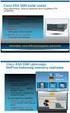 Fábián Zoltán Hálózatok elmélet Network Basic Input/Output System Helyi hálózatokon keresztül számítógépek Név alapján azonosítják egymást Szállítási protokollokra épül NetBeui fölött (pl. Win 9x Netbios
Fábián Zoltán Hálózatok elmélet Network Basic Input/Output System Helyi hálózatokon keresztül számítógépek Név alapján azonosítják egymást Szállítási protokollokra épül NetBeui fölött (pl. Win 9x Netbios
Alap protokollok. NetBT: NetBIOS over TCP/IP: Name, Datagram és Session szolgáltatás.
 Alap protokollok NetBT: NetBIOS over TCP/IP: Name, Datagram és Session szolgáltatás. SMB: NetBT fölötti főleg fájl- és nyomtató megosztás, de named pipes, mailslots, egyebek is. CIFS:ugyanaz mint az SMB,
Alap protokollok NetBT: NetBIOS over TCP/IP: Name, Datagram és Session szolgáltatás. SMB: NetBT fölötti főleg fájl- és nyomtató megosztás, de named pipes, mailslots, egyebek is. CIFS:ugyanaz mint az SMB,
Szilipet programok telepítése Hálózatos (kliens/szerver) telepítés Windows 7 operációs rendszer alatt
 Szilipet programok telepítése Hálózatos (kliens/szerver) telepítés Windows 7 operációs rendszer alatt segédlet A Szilipet programok az adatok tárolásához Firebird adatbázis szervert használnak. Hálózatos
Szilipet programok telepítése Hálózatos (kliens/szerver) telepítés Windows 7 operációs rendszer alatt segédlet A Szilipet programok az adatok tárolásához Firebird adatbázis szervert használnak. Hálózatos
SAMBA. Forrás: Lajber Zoltán: SAMBA alapok dia, SZIE
 Forrás: Lajber Zoltán: SAMBA alapok dia, SZIE https://www.samba.org Mi a SAMBA? Windows "Fájl és nyomtatómegosztás", illetve a "Microsoft Networks Kliens" szolgáltatásokat tartalmazó szoftvercsomag. NETBIOS
Forrás: Lajber Zoltán: SAMBA alapok dia, SZIE https://www.samba.org Mi a SAMBA? Windows "Fájl és nyomtatómegosztás", illetve a "Microsoft Networks Kliens" szolgáltatásokat tartalmazó szoftvercsomag. NETBIOS
Google Cloud Print útmutató
 Google Cloud Print útmutató A verzió HUN Megjegyzések meghatározása Ebben a Használati útmutatóban a megjegyzéseket végig a következő módon használjuk: A Megjegyzések útmutatással szolgálnak a különböző
Google Cloud Print útmutató A verzió HUN Megjegyzések meghatározása Ebben a Használati útmutatóban a megjegyzéseket végig a következő módon használjuk: A Megjegyzések útmutatással szolgálnak a különböző
Samba. SMB/CIFS hálózat, heterogén hálózatok. Készítette: Sallai András
 Samba SMB/CIFS hálózat, heterogén hálózatok Készítette: Sallai András Tartalom Windowsos hálózatok Samba Samba egyszerű fájlmegosztás Samba PDC Samba megosztások Optimális eszközök, korlátozások, tűzfal
Samba SMB/CIFS hálózat, heterogén hálózatok Készítette: Sallai András Tartalom Windowsos hálózatok Samba Samba egyszerű fájlmegosztás Samba PDC Samba megosztások Optimális eszközök, korlátozások, tűzfal
SZÁMÍTÓGÉP HÁLÓZATOK BEADANDÓ ESSZÉ. A Windows névfeloldási szolgáltatásai
 SZÁMÍTÓGÉP HÁLÓZATOK BEADANDÓ ESSZÉ A Windows névfeloldási szolgáltatásai Jaszper Ildikó jaszper.ildiko@stud.u-szeged.hu Jaszper.Ildiko@posta.hu Budapest, 2007. május 19. - 1 - TARTALOMJEGYZÉK 1. Névfeloldás...
SZÁMÍTÓGÉP HÁLÓZATOK BEADANDÓ ESSZÉ A Windows névfeloldási szolgáltatásai Jaszper Ildikó jaszper.ildiko@stud.u-szeged.hu Jaszper.Ildiko@posta.hu Budapest, 2007. május 19. - 1 - TARTALOMJEGYZÉK 1. Névfeloldás...
A számítástechnika gyakorlata WIN 2000 I. Szerver, ügyfél Protokoll NT domain, Peer to Peer Internet o WWW oftp opop3, SMTP. Webmail (levelező)
 A számítástechnika gyakorlata WIN 2000 I. Szerver, ügyfél Protokoll NT domain, Peer to Peer Internet o WWW oftp opop3, SMTP Bejelentkezés Explorer (böngésző) Webmail (levelező) 2003 wi-3 1 wi-3 2 Hálózatok
A számítástechnika gyakorlata WIN 2000 I. Szerver, ügyfél Protokoll NT domain, Peer to Peer Internet o WWW oftp opop3, SMTP Bejelentkezés Explorer (böngésző) Webmail (levelező) 2003 wi-3 1 wi-3 2 Hálózatok
Memeo Instant Backup Rövid útmutató. 1. lépés: Hozza létre ingyenes Memeo fiókját. 2. lépés: Csatlakoztassa a tárolóeszközt a számítógéphez
 Bevezetés A Memeo Instant Backup egyszerű biztonsági másolási megoldás, mely nagy segítséget nyújt a bonyolult digitális világban. A Memeo Instant Backup automatikus módon, folyamatosan biztonsági másolatot
Bevezetés A Memeo Instant Backup egyszerű biztonsági másolási megoldás, mely nagy segítséget nyújt a bonyolult digitális világban. A Memeo Instant Backup automatikus módon, folyamatosan biztonsági másolatot
Ez a felhasználói útmutató a következő modellekre vonatkozik:
 AirPrint útmutató Ez a felhasználói útmutató a következő modellekre vonatkozik: HL-L850CDN/L8350CDW/L8350CDWT/L900CDW/L900CDWT DCP-L8400CDN/L8450CDW MFC-L8600CDW/L8650CDW/L8850CDW/L9550CDW A verzió HUN
AirPrint útmutató Ez a felhasználói útmutató a következő modellekre vonatkozik: HL-L850CDN/L8350CDW/L8350CDWT/L900CDW/L900CDWT DCP-L8400CDN/L8450CDW MFC-L8600CDW/L8650CDW/L8850CDW/L9550CDW A verzió HUN
Dropbox - online fájltárolás és megosztás
 Dropbox - online fájltárolás és megosztás web: https://www.dropbox.com A Dropbox egy felhő-alapú fájltároló és megosztó eszköz, melynek lényege, hogy a különböző fájlokat nem egy konkrét számítógéphez
Dropbox - online fájltárolás és megosztás web: https://www.dropbox.com A Dropbox egy felhő-alapú fájltároló és megosztó eszköz, melynek lényege, hogy a különböző fájlokat nem egy konkrét számítógéphez
 FTP Az FTP jelentése: File Transfer Protocol. Ennek a segítségével lehet távoli szerverek és a saját gépünk között nagyobb állományokat mozgatni. Ugyanez a módszer alkalmas arra, hogy a kari web-szerveren
FTP Az FTP jelentése: File Transfer Protocol. Ennek a segítségével lehet távoli szerverek és a saját gépünk között nagyobb állományokat mozgatni. Ugyanez a módszer alkalmas arra, hogy a kari web-szerveren
AirPrint útmutató. 0 verzió HUN
 AirPrint útmutató 0 verzió HUN Megjegyzések meghatározása Ebben a használati útmutatóban végig az alábbi ikont használjuk: Megjegyzés A Megjegyzések útmutatással szolgálnak a különböző helyzetek kezelésére,
AirPrint útmutató 0 verzió HUN Megjegyzések meghatározása Ebben a használati útmutatóban végig az alábbi ikont használjuk: Megjegyzés A Megjegyzések útmutatással szolgálnak a különböző helyzetek kezelésére,
SSL VPN KAPCSOLAT TELEPÍTÉSI ÚTMUTATÓ
 SSL VPN KAPCSOLAT TELEPÍTÉSI ÚTMUTATÓ GIRODIRECT SZOLGÁLTATÁST IGÉNYBEVEVŐ ÜGYFELEKENEK Verzió: v1.04 Dátum: 2018. január 5. Készítette: A jelen dokumentum tartalma szerzői jogi védelem alatt áll, a mű
SSL VPN KAPCSOLAT TELEPÍTÉSI ÚTMUTATÓ GIRODIRECT SZOLGÁLTATÁST IGÉNYBEVEVŐ ÜGYFELEKENEK Verzió: v1.04 Dátum: 2018. január 5. Készítette: A jelen dokumentum tartalma szerzői jogi védelem alatt áll, a mű
Az internet az egész világot behálózó számítógép-hálózat.
 Az internet az egész világot behálózó számítógép-hálózat. A mai internet elődjét a 60-as években az Egyesült Államok hadseregének megbízásából fejlesztették ki, és ARPANet-nek keresztelték. Kifejlesztésének
Az internet az egész világot behálózó számítógép-hálózat. A mai internet elődjét a 60-as években az Egyesült Államok hadseregének megbízásából fejlesztették ki, és ARPANet-nek keresztelték. Kifejlesztésének
ALKALMAZÁSOK ISMERTETÉSE
 SZE INFORMATIKAI KÉPZÉS 1 SZE SPECIFIKUS IT ISMERETEK ALKALMAZÁSOK ISMERTETÉSE A feladat megoldása során valamely Windows Operációs rendszer használata a javasolt. Ebben a feladatban a következőket fogjuk
SZE INFORMATIKAI KÉPZÉS 1 SZE SPECIFIKUS IT ISMERETEK ALKALMAZÁSOK ISMERTETÉSE A feladat megoldása során valamely Windows Operációs rendszer használata a javasolt. Ebben a feladatban a következőket fogjuk
Google Cloud Print útmutató
 Google Cloud Print útmutató 0 verzió HUN Megjegyzések meghatározása Ebben a Használati útmutatóban a megjegyzéseket végig a következő módon használjuk: A Megjegyzések útmutatással szolgálnak a különböző
Google Cloud Print útmutató 0 verzió HUN Megjegyzések meghatározása Ebben a Használati útmutatóban a megjegyzéseket végig a következő módon használjuk: A Megjegyzések útmutatással szolgálnak a különböző
Illesztőprogram küldése
 Illesztőprogram küldése Rendszergazdai útmutató 2013. január www.lexmark.com Áttekintés 2 Áttekintés Az Illesztőprogram küldése alkalmazás segítségével egyszerűen beszerezheti a kívánt nyomtatómodellhez
Illesztőprogram küldése Rendszergazdai útmutató 2013. január www.lexmark.com Áttekintés 2 Áttekintés Az Illesztőprogram küldése alkalmazás segítségével egyszerűen beszerezheti a kívánt nyomtatómodellhez
PTE-PROXY VPN használata, könyvtári adatbázisok elérhetősége távolról
 PTE-PROXY VPN használata, könyvtári adatbázisok elérhetősége távolról Az Informatikai Igazgatóság minden aktív egyetemi hallgató és munkaviszonnyal rendelkező egyetemi dolgozó részére úgynevezett proxy
PTE-PROXY VPN használata, könyvtári adatbázisok elérhetősége távolról Az Informatikai Igazgatóság minden aktív egyetemi hallgató és munkaviszonnyal rendelkező egyetemi dolgozó részére úgynevezett proxy
A Novitax ügyviteli programrendszer első telepítése
 Telepítő fájl letöltése honlapunkról A Novitax ügyviteli programrendszer első telepítése A honlapunkon (www.novitax.hu) található telepítő fájlt (novitax2007-setup.exe) le kell tölteni a számítógép egy
Telepítő fájl letöltése honlapunkról A Novitax ügyviteli programrendszer első telepítése A honlapunkon (www.novitax.hu) található telepítő fájlt (novitax2007-setup.exe) le kell tölteni a számítógép egy
Google Cloud Print útmutató
 Google Cloud Print útmutató B verzió HUN Megjegyzések meghatározása Ebben a Használati útmutatóban a megjegyzéseket végig a következő módon használjuk: A Megjegyzések útmutatással szolgálnak a különböző
Google Cloud Print útmutató B verzió HUN Megjegyzések meghatározása Ebben a Használati útmutatóban a megjegyzéseket végig a következő módon használjuk: A Megjegyzések útmutatással szolgálnak a különböző
Az Evolut Főkönyv program telepítési és beállítási útmutatója v2.0
 Az Evolut Főkönyv program telepítési és beállítási útmutatója v2.0 Az Ön letölthető fájl tartalmazza az Evolut Főkönyv 2013. program telepítőjét. A jelen leírás olyan telepítésre vonatkozik, amikor Ön
Az Evolut Főkönyv program telepítési és beállítási útmutatója v2.0 Az Ön letölthető fájl tartalmazza az Evolut Főkönyv 2013. program telepítőjét. A jelen leírás olyan telepítésre vonatkozik, amikor Ön
Kezdő lépések Microsoft Outlook
 Kezdő lépések Microsoft Outlook A Central Europe On-Demand Zrt. által, a Telenor Magyarország Zrt. részére nyújtott szolgáltatások rövid kezelési útmutatója 1 Tartalom Áttekintés... 3 MAPI mailbox konfiguráció
Kezdő lépések Microsoft Outlook A Central Europe On-Demand Zrt. által, a Telenor Magyarország Zrt. részére nyújtott szolgáltatások rövid kezelési útmutatója 1 Tartalom Áttekintés... 3 MAPI mailbox konfiguráció
3Sz-s Kft. Tisztelt Felhasználó!
 3Sz-s Kft. 1158 Budapest, Jánoshida utca 15. Tel: (06-1) 416-1835 / Fax: (06-1) 419-9914 E-mail: zk@3szs. hu / Web: http://www. 3szs. hu Tisztelt Felhasználó! Köszönjük, hogy telepíti az AUTODATA 2007
3Sz-s Kft. 1158 Budapest, Jánoshida utca 15. Tel: (06-1) 416-1835 / Fax: (06-1) 419-9914 E-mail: zk@3szs. hu / Web: http://www. 3szs. hu Tisztelt Felhasználó! Köszönjük, hogy telepíti az AUTODATA 2007
iseries Client Access Express - Mielőtt elkezdi
 iseries Client Access Express - Mielőtt elkezdi iseries Client Access Express - Mielőtt elkezdi ii iseries: Client Access Express - Mielőtt elkezdi Tartalom Rész 1. Client Access Express - Mielőtt elkezdi.................
iseries Client Access Express - Mielőtt elkezdi iseries Client Access Express - Mielőtt elkezdi ii iseries: Client Access Express - Mielőtt elkezdi Tartalom Rész 1. Client Access Express - Mielőtt elkezdi.................
PDF. Tartalomjegyzék 1/21
 PDF Napjainkban a publikálás elterjedt formája a PDF dokumentumok előállítása. A weben ez szinte szabvánnyá vált hosszú dokumentumok esetén. Akkor is nagyon hasznos lehet, ha a gondosan megformázott word
PDF Napjainkban a publikálás elterjedt formája a PDF dokumentumok előállítása. A weben ez szinte szabvánnyá vált hosszú dokumentumok esetén. Akkor is nagyon hasznos lehet, ha a gondosan megformázott word
Ez a Használati útmutató az alábbi modellekre vonatkozik:
 AirPrint útmutató Ez a Használati útmutató az alábbi modellekre vonatkozik: HL-340CW/350CDN/350CDW/370CDW/380CDW DCP-905CDW/900CDN/900CDW MFC-930CW/940CDN/9330CDW/9340CDW A verzió HUN Megjegyzések meghatározása
AirPrint útmutató Ez a Használati útmutató az alábbi modellekre vonatkozik: HL-340CW/350CDN/350CDW/370CDW/380CDW DCP-905CDW/900CDN/900CDW MFC-930CW/940CDN/9330CDW/9340CDW A verzió HUN Megjegyzések meghatározása
Tudnivalók az NYMESEK vezeték nélküli hálózatáról. Beállítási útmutató WIFI felhasználóink számára
 Nyugat-magyarországi Egyetem Savaria Egyetemi Központ Tanulmányi, Szolgáltató és Informatikai Központ 9700 Szombathely, Károlyi Gáspár tér 4. Tel.: 94/504-645 e-mail: krisztina@sek.nyme.hu Tudnivalók az
Nyugat-magyarországi Egyetem Savaria Egyetemi Központ Tanulmányi, Szolgáltató és Informatikai Központ 9700 Szombathely, Károlyi Gáspár tér 4. Tel.: 94/504-645 e-mail: krisztina@sek.nyme.hu Tudnivalók az
Gyakorlati vizsgatevékenység
 -06 3-06 68-06 -- --.. Gyakorlati vizsgatevékenység Szakképesítés azonosító száma, megnevezése: 5 8 03 0000 00 00 Informatikai rendszergazda Vizsgarészhez rendelt követelménymodul azonosítója, megnevezése:
-06 3-06 68-06 -- --.. Gyakorlati vizsgatevékenység Szakképesítés azonosító száma, megnevezése: 5 8 03 0000 00 00 Informatikai rendszergazda Vizsgarészhez rendelt követelménymodul azonosítója, megnevezése:
3 A hálózati kamera beállítása LAN hálózaton keresztül
 Hikvision IP kamera Gyorsindítási útmutató 3 A hálózati kamera beállítása LAN hálózaton keresztül Megjegyzés: A kezelő tudomásul veszi, hogy a kamera internetes vezérlése hálózati biztonsági kockázatokkal
Hikvision IP kamera Gyorsindítási útmutató 3 A hálózati kamera beállítása LAN hálózaton keresztül Megjegyzés: A kezelő tudomásul veszi, hogy a kamera internetes vezérlése hálózati biztonsági kockázatokkal
Számítógépes munkakörnyezet II. Szoftver
 Számítógépes munkakörnyezet II. Szoftver A hardver és a felhasználó közötti kapcsolat Szoftverek csoportosítása Számítógép működtetéséhez szükséges szoftverek Operációs rendszerek Üzemeltetési segédprogramok
Számítógépes munkakörnyezet II. Szoftver A hardver és a felhasználó közötti kapcsolat Szoftverek csoportosítása Számítógép működtetéséhez szükséges szoftverek Operációs rendszerek Üzemeltetési segédprogramok
Technikai tudnivalók a Saxo Trader Letöltéséhez tűzfalon vagy proxy szerveren keresztül
 Letöltési Procedúra Fontos: Ha Ön tűzfalon vagy proxy szerveren keresztül dolgozik akkor a letöltés előtt nézze meg a Technikai tudnivalók a Saxo Trader Letöltéséhez tűzfalon vagy proxy szerveren keresztül
Letöltési Procedúra Fontos: Ha Ön tűzfalon vagy proxy szerveren keresztül dolgozik akkor a letöltés előtt nézze meg a Technikai tudnivalók a Saxo Trader Letöltéséhez tűzfalon vagy proxy szerveren keresztül
Telenor Webiroda. Kezdő lépések
 Telenor Webiroda Kezdő lépések Virtuális Tárgyaló Tartalom 1. Bevezetés...2 2. A szolgáltatás elérése és a kliensprogram letöltése...3 3. A kliensprogram telepítése...6 4. A Virtuális Tárgyaló használatba
Telenor Webiroda Kezdő lépések Virtuális Tárgyaló Tartalom 1. Bevezetés...2 2. A szolgáltatás elérése és a kliensprogram letöltése...3 3. A kliensprogram telepítése...6 4. A Virtuális Tárgyaló használatba
5.4.2 Laborgyakorlat: A Windows XP telepítése
 5.4.2 Laborgyakorlat: A Windows XP telepítése Bevezetés Nyomtasd ki a laborgyakorlatot és végezd el lépéseit! A laborgyakorlat során a Windows XP operációs rendszert fogjuk telepíteni. Szükséges eszközök
5.4.2 Laborgyakorlat: A Windows XP telepítése Bevezetés Nyomtasd ki a laborgyakorlatot és végezd el lépéseit! A laborgyakorlat során a Windows XP operációs rendszert fogjuk telepíteni. Szükséges eszközök
Portforward beállítási segítség
 Portforward beállítási segítség Portforwardra olykor lehet szükségünk, hogyha otthonról érjünk el olyan weboldalakat melyek egyébként csak az ELTE hálózatából tölthetőek le, illetve csak Magyarországról
Portforward beállítási segítség Portforwardra olykor lehet szükségünk, hogyha otthonról érjünk el olyan weboldalakat melyek egyébként csak az ELTE hálózatából tölthetőek le, illetve csak Magyarországról
AirPrint útmutató. 0 verzió HUN
 irprint útmutató 0 verzió HUN Megjegyzések meghatározása Ebben a használati útmutatóban végig az alábbi ikont használjuk: Megjegyzés Megjegyzések útmutatással szolgálnak a különböző helyzetek kezelésére,
irprint útmutató 0 verzió HUN Megjegyzések meghatározása Ebben a használati útmutatóban végig az alábbi ikont használjuk: Megjegyzés Megjegyzések útmutatással szolgálnak a különböző helyzetek kezelésére,
3.5.2 Laborgyakorlat: IP címek és a hálózati kommunikáció
 3.5.2 Laborgyakorlat: IP címek és a hálózati kommunikáció Célkitűzések Egyszerű egyenrangú csomópontokból álló hálózat építése, és a fizikai kapcsolat ellenőrzése. Különböző IP-cím beállításoknak a hálózati
3.5.2 Laborgyakorlat: IP címek és a hálózati kommunikáció Célkitűzések Egyszerű egyenrangú csomópontokból álló hálózat építése, és a fizikai kapcsolat ellenőrzése. Különböző IP-cím beállításoknak a hálózati
Telepítési útmutató a Solid Edge ST7-es verziójához Solid Edge
 Telepítési útmutató a Solid Edge ST7-es verziójához Solid Edge Tartalomjegyzék Bevezetés 2 Szükséges hardver és szoftver konfiguráció 3 Testreszabások lementése előző Solid Edge verzióból 4 Előző Solid
Telepítési útmutató a Solid Edge ST7-es verziójához Solid Edge Tartalomjegyzék Bevezetés 2 Szükséges hardver és szoftver konfiguráció 3 Testreszabások lementése előző Solid Edge verzióból 4 Előző Solid
Elektronikusan hitelesített PDF dokumentumok ellenőrzése
 Elektronikusan hitelesített PDF dokumentumok ellenőrzése Adobe Reader beállítása és használata a hitelesített PDF dokumentumok ellenőrzéséhez A dokumentáció szabadon tovább terjeszthető, a legfrissebb
Elektronikusan hitelesített PDF dokumentumok ellenőrzése Adobe Reader beállítása és használata a hitelesített PDF dokumentumok ellenőrzéséhez A dokumentáció szabadon tovább terjeszthető, a legfrissebb
Telenor Magyarország MS Office 365 telepítési útmutató
 Telenor Magyarország MS Office 365 telepítési útmutató Tartalomjegyzék 1 MEGJEGYZÉS a.hu domainnel regisztrált ÜGYFELEK számára... 2 2 Bejelentkezés az O365 fiókba... 3 2.1 Az adminisztrátor felhasználói
Telenor Magyarország MS Office 365 telepítési útmutató Tartalomjegyzék 1 MEGJEGYZÉS a.hu domainnel regisztrált ÜGYFELEK számára... 2 2 Bejelentkezés az O365 fiókba... 3 2.1 Az adminisztrátor felhasználói
Űrlapok és kedvencek. Rendszergazdai kézikönyv. 5,2 Verzió augusztus
 Űrlapok és kedvencek 5,2 Verzió Rendszergazdai kézikönyv 2017. augusztus www.lexmark.com Tartalom 2 Tartalom Változtatások előzményei...3 Áttekintés...4 Alkalmazás konfigurálása...5 Az Embedded Web Server
Űrlapok és kedvencek 5,2 Verzió Rendszergazdai kézikönyv 2017. augusztus www.lexmark.com Tartalom 2 Tartalom Változtatások előzményei...3 Áttekintés...4 Alkalmazás konfigurálása...5 Az Embedded Web Server
Hálózatkezelés Szolgáltatási minőség (QoS)
 System i Hálózatkezelés Szolgáltatási minőség (QoS) 6. verzió 1. kiadás System i Hálózatkezelés Szolgáltatási minőség (QoS) 6. verzió 1. kiadás Megjegyzés Jelen leírás és a tárgyalt termék használatba
System i Hálózatkezelés Szolgáltatási minőség (QoS) 6. verzió 1. kiadás System i Hálózatkezelés Szolgáltatási minőség (QoS) 6. verzió 1. kiadás Megjegyzés Jelen leírás és a tárgyalt termék használatba
A TERC VIP költségvetés-készítő program telepítése, Interneten keresztül, manuálisan
 Telepítés internetről A TERC VIP költségvetés-készítő program telepítése, Interneten keresztül, manuálisan Új szolgáltatásunk keretén belül, olyan lehetőséget kínálunk a TERC VIP költségvetéskészítő program
Telepítés internetről A TERC VIP költségvetés-készítő program telepítése, Interneten keresztül, manuálisan Új szolgáltatásunk keretén belül, olyan lehetőséget kínálunk a TERC VIP költségvetéskészítő program
A CCL program használatbavétele
 A CCL program használatbavétele Tartalomjegyzék 1.1 Hardver és szoftverkövetelmények... 2 1.2 CCL program telepítése hálózatba. Telepítés szerver számítógépre... 2 1.3 Cégek... 6 1.3.1 Egy céges felhasználás....
A CCL program használatbavétele Tartalomjegyzék 1.1 Hardver és szoftverkövetelmények... 2 1.2 CCL program telepítése hálózatba. Telepítés szerver számítógépre... 2 1.3 Cégek... 6 1.3.1 Egy céges felhasználás....
Hálózati operációs rendszerek II. Novell Netware 5.1 Hálózati nyomtatás
 Hálózati operációs rendszerek II. Novell Netware 5.1 Hálózati nyomtatás 1 Főbb jellemzők Hagyományosan 3 elemből (queue, printer, print server) álló rendszer Egyirányú kommunikáció a nyomtató és a munkaállomás
Hálózati operációs rendszerek II. Novell Netware 5.1 Hálózati nyomtatás 1 Főbb jellemzők Hagyományosan 3 elemből (queue, printer, print server) álló rendszer Egyirányú kommunikáció a nyomtató és a munkaállomás
Operációs rendszerek. Tanmenet
 Tanmenet TANMENET- Operációs rendszerek Témakörök Javasolt óraszám 1. Operációs rendszerek alapjai 2. Windows 2000 ismeretek- Munka a képernyőn 3. Windows 2000 ismeretek- A Start menü elemei 4. Windows
Tanmenet TANMENET- Operációs rendszerek Témakörök Javasolt óraszám 1. Operációs rendszerek alapjai 2. Windows 2000 ismeretek- Munka a képernyőn 3. Windows 2000 ismeretek- A Start menü elemei 4. Windows
AIX Fast Connect 3.2 kézikönyv
 AIX Fast Connect 3.2 kézikönyv SC22-0309-04 AIX Fast Connect 3.2 kézikönyv SC22-0309-04 Megjegyzés A kiadvány és termék használata előtt olvassa el a E. függelék, Nyilatkozatok, oldalszám: 97 rész információit.
AIX Fast Connect 3.2 kézikönyv SC22-0309-04 AIX Fast Connect 3.2 kézikönyv SC22-0309-04 Megjegyzés A kiadvány és termék használata előtt olvassa el a E. függelék, Nyilatkozatok, oldalszám: 97 rész információit.
AirPrint útmutató. B verzió HUN
 AirPrint útmutató Ez a felhasználói útmutató a következő modellekre vonatkozik: HL-L340DW/L360DN/L360DW/L36DN/L365DW/ L366DW/L380DW DCP-L50DW/L540DN/L540DW/L54DW/L560DW MFC-L700DN/L700DW/L70DW/L703DW/L70DW/L740DW
AirPrint útmutató Ez a felhasználói útmutató a következő modellekre vonatkozik: HL-L340DW/L360DN/L360DW/L36DN/L365DW/ L366DW/L380DW DCP-L50DW/L540DN/L540DW/L54DW/L560DW MFC-L700DN/L700DW/L70DW/L703DW/L70DW/L740DW
Tartalom jegyzék 1 BEVEZETŐ 2 1.1 SZOFTVER ÉS HARDVER KÖVETELMÉNYEK 2 2 TELEPÍTÉS 2 3 KEZELÉS 5
 Tartalom jegyzék 1 BEVEZETŐ 2 1.1 SZOFTVER ÉS HARDVER KÖVETELMÉNYEK 2 2 TELEPÍTÉS 2 3 KEZELÉS 5 3.1 ELSŐ FUTTATÁS 5 3.2 TULAJDONOSI ADATLAP 6 3.3 REGISZTRÁLÁS 6 3.4 AKTIVÁLÁS 6 3.5 MÉRÉS 7 3.5.1 ÜGYFÉL
Tartalom jegyzék 1 BEVEZETŐ 2 1.1 SZOFTVER ÉS HARDVER KÖVETELMÉNYEK 2 2 TELEPÍTÉS 2 3 KEZELÉS 5 3.1 ELSŐ FUTTATÁS 5 3.2 TULAJDONOSI ADATLAP 6 3.3 REGISZTRÁLÁS 6 3.4 AKTIVÁLÁS 6 3.5 MÉRÉS 7 3.5.1 ÜGYFÉL
Hálózatos beállítás. A Novitax ügyviteli programrendszerek hálózatos beállítása a következők alapján történhet:
 WIN-TAX programrendszerek hálózatos beállítása A Novitax ügyviteli programrendszerek hálózatos beállítása a következők alapján történhet: Hálózatos beállítás Szerver és kliens gépre telepítendő programok
WIN-TAX programrendszerek hálózatos beállítása A Novitax ügyviteli programrendszerek hálózatos beállítása a következők alapján történhet: Hálózatos beállítás Szerver és kliens gépre telepítendő programok
Hálózatos adatbázis-kapcsolódási problémák és azok javítása
 WINTAX programrendszer hálózatos vagy helyi adatbázis-szerverhez vagy adatbázis-kezelőhöz kapcsolódáskor jelentkező kapcsolódási problémák leírása és azok megoldásai. Korábban a Hálózatos beállítás bejegyzésben
WINTAX programrendszer hálózatos vagy helyi adatbázis-szerverhez vagy adatbázis-kezelőhöz kapcsolódáskor jelentkező kapcsolódási problémák leírása és azok megoldásai. Korábban a Hálózatos beállítás bejegyzésben
EDInet Connector telepítési segédlet
 EDInet Connector telepítési segédlet A cégünk által küldött e-mail-ben található linkre kattintva, a következő weboldal jelenik meg a böngészőben: Az EdinetConnectorInstall szövegre klikkelve(a képen pirossal
EDInet Connector telepítési segédlet A cégünk által küldött e-mail-ben található linkre kattintva, a következő weboldal jelenik meg a böngészőben: Az EdinetConnectorInstall szövegre klikkelve(a képen pirossal
AirPrint útmutató. Ez a dokumentáció a tintasugaras modellekre vonatkozik. 0 verzió HUN
 AirPrint útmutató Ez a dokumentáció a tintasugaras modellekre vonatkozik. 0 verzió HUN Vonatkozó modellek Ez a Használati útmutató a következő modellekre vonatkozik. MFC-J450DW Megjegyzések meghatározása
AirPrint útmutató Ez a dokumentáció a tintasugaras modellekre vonatkozik. 0 verzió HUN Vonatkozó modellek Ez a Használati útmutató a következő modellekre vonatkozik. MFC-J450DW Megjegyzések meghatározása
Információ és kommunikáció
 Információ és kommunikáció Tanmenet Információ és kommunikáció TANMENET- Információ és kommunikáció Témakörök Javasolt óraszám 1. Hálózati alapismeretek 20 perc 2. Az internet jellemzői 25 perc 3. Szolgáltatások
Információ és kommunikáció Tanmenet Információ és kommunikáció TANMENET- Információ és kommunikáció Témakörök Javasolt óraszám 1. Hálózati alapismeretek 20 perc 2. Az internet jellemzői 25 perc 3. Szolgáltatások
Rendszergazda Debrecenben
 LEVELEZŐKLIENS BEÁLLÍTÁSA A levelezés kényelmesen kliensprogramokkal is elérhető, és használható. Ezen útmutató beállítási segítséget nyújt, két konkrét klienssel bemutatva képernyőképekkel. Természetesen
LEVELEZŐKLIENS BEÁLLÍTÁSA A levelezés kényelmesen kliensprogramokkal is elérhető, és használható. Ezen útmutató beállítási segítséget nyújt, két konkrét klienssel bemutatva képernyőképekkel. Természetesen
Telepítési Kézikönyv
 Intelligens Dokumentum Kezelő Rendszer Telepítési Kézikönyv 1/15. oldal Dokumentum áttekintés Dokumentum címe: doknet telepítési kézikönyv Dokumentum besorolása: szoftver telepítési leírás Projektszám:
Intelligens Dokumentum Kezelő Rendszer Telepítési Kézikönyv 1/15. oldal Dokumentum áttekintés Dokumentum címe: doknet telepítési kézikönyv Dokumentum besorolása: szoftver telepítési leírás Projektszám:
3.1.5 Laborgyakorlat: Egyszerű egyenrangú hálózat építése
 Otthoni és kisvállalati hálózatok kezelése 3.1.5 Laborgyakorlat: Egyszerű egyenrangú hálózat építése Célkitűzések Egyszerű egyenrangú hálózat tervezése és kiépítése az oktató által biztosított keresztkötésű
Otthoni és kisvállalati hálózatok kezelése 3.1.5 Laborgyakorlat: Egyszerű egyenrangú hálózat építése Célkitűzések Egyszerű egyenrangú hálózat tervezése és kiépítése az oktató által biztosított keresztkötésű
Bejelentkezés az egyetemi hálózatba és a számítógépre
 - 1 - Bejelentkezés az egyetemi hálózatba és a számítógépre 1. lépés: az Egyetem Novell hálózatába történő bejelentkezéskor az alábbi képernyő jelenik meg: az első sorban a felhasználónevet, a második
- 1 - Bejelentkezés az egyetemi hálózatba és a számítógépre 1. lépés: az Egyetem Novell hálózatába történő bejelentkezéskor az alábbi képernyő jelenik meg: az első sorban a felhasználónevet, a második
Rendszerkövetelmények
 Rendszerkövetelmények Operációs rendszer A Nintex Workflow 2007 szoftvert Microsoft Windows Server 2003 vagy 2008 alá kell telepíteni. Böngésző kliens Microsoft Internet Explorer 6.x, de a Microsoft Internet
Rendszerkövetelmények Operációs rendszer A Nintex Workflow 2007 szoftvert Microsoft Windows Server 2003 vagy 2008 alá kell telepíteni. Böngésző kliens Microsoft Internet Explorer 6.x, de a Microsoft Internet
Hardver és szoftver követelmények
 Java-s Nyomtatványkitöltő Program Súgó Telepítési útmutató Hardver és szoftver követelmények A java-s nyomtatványkitöltő program az alábbi hardverigényt támasztja a számítógéppel szemben: 400 MHz órajelű
Java-s Nyomtatványkitöltő Program Súgó Telepítési útmutató Hardver és szoftver követelmények A java-s nyomtatványkitöltő program az alábbi hardverigényt támasztja a számítógéppel szemben: 400 MHz órajelű
KIRA. KIRA rendszer. Telepítési útmutató v1
 KIRA rendszer Telepítési útmutató v1 1. Bevezetés A dokumentáció, illetve a dokumentáció mellékleteként megtalálható állományok segítségével készíthető fel a kliens oldali számítógép a KIRA rendszer működtetésére.
KIRA rendszer Telepítési útmutató v1 1. Bevezetés A dokumentáció, illetve a dokumentáció mellékleteként megtalálható állományok segítségével készíthető fel a kliens oldali számítógép a KIRA rendszer működtetésére.
Általános nyomtató meghajtó útmutató
 Általános nyomtató meghajtó útmutató Brother Universal Printer Driver (BR-Script3) Brother Mono Universal Printer Driver (PCL) Brother Universal Printer Driver (Inkjet) B verzió HUN 1 Áttekintés 1 A Brother
Általános nyomtató meghajtó útmutató Brother Universal Printer Driver (BR-Script3) Brother Mono Universal Printer Driver (PCL) Brother Universal Printer Driver (Inkjet) B verzió HUN 1 Áttekintés 1 A Brother
Hibabehatárolási útmutató [ß]
![Hibabehatárolási útmutató [ß] Hibabehatárolási útmutató [ß]](/thumbs/24/2442182.jpg) Hibabehatárolási útmutató [ß] Amennyiben a KábelNET szolgáltatás igénybevétele során bármilyen rendellenességet tapasztal kérjük, végezze el az alábbi ellenırzı lépéseket mielıtt a HelpDesk ügyfélszolgálatunkat
Hibabehatárolási útmutató [ß] Amennyiben a KábelNET szolgáltatás igénybevétele során bármilyen rendellenességet tapasztal kérjük, végezze el az alábbi ellenırzı lépéseket mielıtt a HelpDesk ügyfélszolgálatunkat
A FileZilla program beállítása az első belépés alkalmával
 6. A záróvizsga-jegyzőkönyv készítése A záróvizsga-jegyzőkönyveketa Karok többsége a jegyzőkönyvkészítésre Dr. Tánczos László által kifejlesztett Access alkalmazás használatával készíti el. A záróvizsga-jegyzőkönyv
6. A záróvizsga-jegyzőkönyv készítése A záróvizsga-jegyzőkönyveketa Karok többsége a jegyzőkönyvkészítésre Dr. Tánczos László által kifejlesztett Access alkalmazás használatával készíti el. A záróvizsga-jegyzőkönyv
Geotechnika II. (NGB-SE005-2) Geo5 használat
 Geotechnika II. (NGB-SE005-2) Geo5 használat A Geo5 szoftvert (1. házi feladathoz opcióként, 2. házi feladathoz kötelezően) online felületen keresztül, távoli asztal kapcsolattal lehet használni. Az ehhez
Geotechnika II. (NGB-SE005-2) Geo5 használat A Geo5 szoftvert (1. házi feladathoz opcióként, 2. házi feladathoz kötelezően) online felületen keresztül, távoli asztal kapcsolattal lehet használni. Az ehhez
Telepítési és indítási útmutató. DataPage+ 2013
 DataPage+ 2013 Tartalomjegyzék Telepítés előfeltételei Alkotólemek... 1 Áttekintés... 1 1. lépés: Futtassuk a setup.exe fájlt és indítsuk el a varázslót... 1 2. lépés: Fogadjuk el a licencszerződést...
DataPage+ 2013 Tartalomjegyzék Telepítés előfeltételei Alkotólemek... 1 Áttekintés... 1 1. lépés: Futtassuk a setup.exe fájlt és indítsuk el a varázslót... 1 2. lépés: Fogadjuk el a licencszerződést...
A GeoEasy telepítése. Tartalomjegyzék. Hardver, szoftver igények. GeoEasy telepítése. GeoEasy V2.05 Geodéziai Feldolgozó Program
 A GeoEasy telepítése GeoEasy V2.05 Geodéziai Feldolgozó Program (c)digikom Kft. 1997-2008 Tartalomjegyzék Hardver, szoftver igények GeoEasy telepítése A hardverkulcs Hálózatos hardverkulcs A GeoEasy indítása
A GeoEasy telepítése GeoEasy V2.05 Geodéziai Feldolgozó Program (c)digikom Kft. 1997-2008 Tartalomjegyzék Hardver, szoftver igények GeoEasy telepítése A hardverkulcs Hálózatos hardverkulcs A GeoEasy indítása
Rendszerkezelési útmutató
 Rendszerkezelési útmutató Medtronic MiniMed Northridge, CA 91325 USA 800-646-4633 (800-MiniMed) 818.576.5555 www.minimed.com Képviselet az Európai Unióban: Medtronic B.V. Earl Bakkenstraat 10 6422 PJ Heerlen
Rendszerkezelési útmutató Medtronic MiniMed Northridge, CA 91325 USA 800-646-4633 (800-MiniMed) 818.576.5555 www.minimed.com Képviselet az Európai Unióban: Medtronic B.V. Earl Bakkenstraat 10 6422 PJ Heerlen
IP-címhez kötött webszolgáltatások használata idegen IP-című gépről
 IP-címhez kötött webszolgáltatások használata idegen IP-című gépről Bevezetés Hanák D. Péter, BME IIT, 2006. május 22. Ismeretes, hogy egyes webszolgáltatások csak meghatározott IP-című számítógépekről
IP-címhez kötött webszolgáltatások használata idegen IP-című gépről Bevezetés Hanák D. Péter, BME IIT, 2006. május 22. Ismeretes, hogy egyes webszolgáltatások csak meghatározott IP-című számítógépekről
GIRO GSM MODEM/VPN KAPCSOLAT TELEPÍTÉSI ÚTMUTATÓ
 GIRO GSM MODEM/VPN KAPCSOLAT TELEPÍTÉSI ÚTMUTATÓ Készítette A jelen dokumentum tartalma szerzői jogi védelem alatt áll, a mű felhasználói jogai a -t illetik. A dokumentumot az Ügyfél korlátlan számban
GIRO GSM MODEM/VPN KAPCSOLAT TELEPÍTÉSI ÚTMUTATÓ Készítette A jelen dokumentum tartalma szerzői jogi védelem alatt áll, a mű felhasználói jogai a -t illetik. A dokumentumot az Ügyfél korlátlan számban
Kezdő lépések Outlook Web Access
 Kezdő lépések Outlook Web Access A Central Europe On-Demand Zrt. által, a Telenor Magyarország Zrt. ügyfelei részére nyújtott szolgáltatások rövid kezelési útmutatója Tartalom Bevezetés... 3 Rendszerkövetelmények...
Kezdő lépések Outlook Web Access A Central Europe On-Demand Zrt. által, a Telenor Magyarország Zrt. ügyfelei részére nyújtott szolgáltatások rövid kezelési útmutatója Tartalom Bevezetés... 3 Rendszerkövetelmények...
Bevezetés. A WebAccess használatának bemutatása előtt néhány új funkció felsorolása következik:
 Bevezetés Leveleink, naptárunk, stb. megtekintése bármely gépen egy egyszerű webböngésző (Mozilla, Explorer) segítésével is lehetséges. GroupWise rendszernek ezt a megjelenési formáját GroupWise WebAccessnek
Bevezetés Leveleink, naptárunk, stb. megtekintése bármely gépen egy egyszerű webböngésző (Mozilla, Explorer) segítésével is lehetséges. GroupWise rendszernek ezt a megjelenési formáját GroupWise WebAccessnek
HÁLÓZATI BEÁLLÍTÁS. Videorögzítőkhöz
 I BEÁLLÍTÁS Videorögzítőkhöz Kérjük olvassa át figyelmesen ezt az útmutatót a készülék használata előtt és tartsa meg jövőben felhasználás céljára. Fenntartjuk a jogot a kézikönyv tartalmának bármikor
I BEÁLLÍTÁS Videorögzítőkhöz Kérjük olvassa át figyelmesen ezt az útmutatót a készülék használata előtt és tartsa meg jövőben felhasználás céljára. Fenntartjuk a jogot a kézikönyv tartalmának bármikor
SDX Professional 1.0 Telepítési leírás
 SDX Professional 1.0 Telepítési leírás Készült: 2003. július 21. Utolsó módosítás időpontja: 2004. szeptember 22. E-Group Magyarország Rt. Tartalomjegyzék 1. Bevezetés...3 2. Hardver és szoftver követelmények...3
SDX Professional 1.0 Telepítési leírás Készült: 2003. július 21. Utolsó módosítás időpontja: 2004. szeptember 22. E-Group Magyarország Rt. Tartalomjegyzék 1. Bevezetés...3 2. Hardver és szoftver követelmények...3
Digitális aláíró program telepítése az ERA rendszeren
 Digitális aláíró program telepítése az ERA rendszeren Az ERA felületen a digitális aláírásokat a Ponte webes digitális aláíró program (Ponte WDAP) segítségével lehet létrehozni, amely egy ActiveX alapú,
Digitális aláíró program telepítése az ERA rendszeren Az ERA felületen a digitális aláírásokat a Ponte webes digitális aláíró program (Ponte WDAP) segítségével lehet létrehozni, amely egy ActiveX alapú,
1. A Windows Vista munkakörnyezete 1
 Előszó xi 1. A Windows Vista munkakörnyezete 1 1.1. Bevezetés 2 1.2. A munka megkezdése és befejezése 4 1.2.1. A számítógép elindítása 4 1.2.2. Az üdvözlőképernyő 5 1.2.3. A saját jelszó megváltoztatása
Előszó xi 1. A Windows Vista munkakörnyezete 1 1.1. Bevezetés 2 1.2. A munka megkezdése és befejezése 4 1.2.1. A számítógép elindítása 4 1.2.2. Az üdvözlőképernyő 5 1.2.3. A saját jelszó megváltoztatása
Non-stop hozzáférés az üzleti információkhoz bárhol, bármikor és bármilyen eszközzel
 Non-stop hozzáférés az üzleti információkhoz bárhol, bármikor és bármilyen eszközzel The Power to Change A NetWare 6 üzleti előnyeinek áttekintése NetWare 6: Az operációs rendszer szerepe a Hálózati szolgáltatásokban
Non-stop hozzáférés az üzleti információkhoz bárhol, bármikor és bármilyen eszközzel The Power to Change A NetWare 6 üzleti előnyeinek áttekintése NetWare 6: Az operációs rendszer szerepe a Hálózati szolgáltatásokban
Messenger. Novell 1.0. www.novell.com GYORSKALAUZ
 Novell Messenger 1.0 GYORSKALAUZ www.novell.com A Novell Messenger egy vállalati, keresztplatformos gyorsüzenet-kezelő program, amelynek működése a Novell edirectory TM címtáron alapul. A Messenger rendszer
Novell Messenger 1.0 GYORSKALAUZ www.novell.com A Novell Messenger egy vállalati, keresztplatformos gyorsüzenet-kezelő program, amelynek működése a Novell edirectory TM címtáron alapul. A Messenger rendszer
TESZ INTERNET ÉS KOMMUNIKÁCIÓ M7
 TESZ INTERNET ÉS KOMMUNIKÁCIÓ M7 1. FELADAT 1. Továbbküldés esetén milyen előtaggal egészül ki az e-mail tárgysora? Jelölje a helyes választ (válaszokat)! [1 pont] a) From: b) Fw: c) To: d) Vá: 2. Melyik
TESZ INTERNET ÉS KOMMUNIKÁCIÓ M7 1. FELADAT 1. Továbbküldés esetén milyen előtaggal egészül ki az e-mail tárgysora? Jelölje a helyes választ (válaszokat)! [1 pont] a) From: b) Fw: c) To: d) Vá: 2. Melyik
Kormányzati Elektronikus Aláíró és Aláírás-ellenőrző Szoftver
 Kormányzati Elektronikus Aláíró és Aláírás-ellenőrző Szoftver Telepítési leírás verzió: 1.33 2017.10.05. 1 TARTALOMJEGYZÉK 1. BEVEZETÉS... 3 2. KEAASZ TELEPÍTÉSE... 3 3. A KEAASZ ALKALMAZÁS ELTÁVOLÍTÁSA...
Kormányzati Elektronikus Aláíró és Aláírás-ellenőrző Szoftver Telepítési leírás verzió: 1.33 2017.10.05. 1 TARTALOMJEGYZÉK 1. BEVEZETÉS... 3 2. KEAASZ TELEPÍTÉSE... 3 3. A KEAASZ ALKALMAZÁS ELTÁVOLÍTÁSA...
Elektronikusan hitelesített PDF dokumentumok ellenőrzése
 Elektronikusan hitelesített PDF dokumentumok ellenőrzése Adobe Reader beállítása és használata a hitelesített PDF dokumentumok ellenőrzéséhez A dokumentáció szabadon tovább terjeszthető, a legfrissebb
Elektronikusan hitelesített PDF dokumentumok ellenőrzése Adobe Reader beállítása és használata a hitelesített PDF dokumentumok ellenőrzéséhez A dokumentáció szabadon tovább terjeszthető, a legfrissebb
Abacom CRM rendszer használati utasítás
 Abacom CRM rendszer használati utasítás Az Abacom CRM rendszerrel Ön nyilvántarthatja, keresheti, csoportosíthatja partnereit. Részletes listákat készíthet, melyeket Excel táblákba exportálhat, megjegyzéseket
Abacom CRM rendszer használati utasítás Az Abacom CRM rendszerrel Ön nyilvántarthatja, keresheti, csoportosíthatja partnereit. Részletes listákat készíthet, melyeket Excel táblákba exportálhat, megjegyzéseket
Otthoni ADSL telefonos kapcsolat megosztása két számítógép között ethernet kártyákkal külső ADSL modemen keresztül.
 Otthoni ADSL telefonos kapcsolat megosztása két számítógép között ethernet kártyákkal külső ADSL modemen keresztül. Kulcsszavak: PPPoE, ADSL, internet megosztás otthon, ethernet kártya, router nélkül,
Otthoni ADSL telefonos kapcsolat megosztása két számítógép között ethernet kártyákkal külső ADSL modemen keresztül. Kulcsszavak: PPPoE, ADSL, internet megosztás otthon, ethernet kártya, router nélkül,
ERserver. iseries. Az iseries Access for Windows használatának megkezdése
 ERserver iseries Az iseries Access for Windows használatának megkezdése ERserver iseries Az iseries Access for Windows használatának megkezdése ii iseries: Az iseries Access for Windows használatának
ERserver iseries Az iseries Access for Windows használatának megkezdése ERserver iseries Az iseries Access for Windows használatának megkezdése ii iseries: Az iseries Access for Windows használatának
Testnevelési Egyetem VPN beállítása és használata
 Testnevelési Egyetem VPN beállítása és használata Tartalom 1. Figyelmeztetés!... 2 2. Hogyan működik a VPN?... 2 3. Beállítás... 3 3.1 Tudnivalók a beállítás előtt... 3 4. Használat... 7 5. Igénylés...
Testnevelési Egyetem VPN beállítása és használata Tartalom 1. Figyelmeztetés!... 2 2. Hogyan működik a VPN?... 2 3. Beállítás... 3 3.1 Tudnivalók a beállítás előtt... 3 4. Használat... 7 5. Igénylés...
STATISTICA VERSION 13 CONCURRENT NETWORK TELEPÍTÉSE
 Megjegyzések STATISTICA VERSION 13 CONCURRENT NETWORK TELEPÍTÉSE 1. A konkurrens hálózati verzió telepítése két részből áll: a) szerver telepítés, és b) munkaállomás telepítés minden kliensen. Ezzel szemben,
Megjegyzések STATISTICA VERSION 13 CONCURRENT NETWORK TELEPÍTÉSE 1. A konkurrens hálózati verzió telepítése két részből áll: a) szerver telepítés, és b) munkaállomás telepítés minden kliensen. Ezzel szemben,
DWL-G650+ AirPlus G+ 2,4GHz Vezeték
 Ez a termék a következő operációs rendszereket támogatja: Windows XP, Windows 2000, Windows Me, Windows 98se Előfeltételek Ellenőrizze a doboz tartalmát Ezek a DWL-G650+ dobozában található elemek: DWL-G650+
Ez a termék a következő operációs rendszereket támogatja: Windows XP, Windows 2000, Windows Me, Windows 98se Előfeltételek Ellenőrizze a doboz tartalmát Ezek a DWL-G650+ dobozában található elemek: DWL-G650+
Könyvtári címkéző munkahely
 Könyvtári címkéző munkahely Tartalomjegyzék A RENDSZER HARDVER ELEMEI...3 1 RFID CÍMKÉK... 3 2 RFID ASZTALI OLVASÓ... 3 A RENDSZER SZOFTVER ELEMEI... 4 1 KÖNYV CÍMKÉZŐ MUNKAÁLLOMÁS... 4 2 A PC- S SZOFTVEREK
Könyvtári címkéző munkahely Tartalomjegyzék A RENDSZER HARDVER ELEMEI...3 1 RFID CÍMKÉK... 3 2 RFID ASZTALI OLVASÓ... 3 A RENDSZER SZOFTVER ELEMEI... 4 1 KÖNYV CÍMKÉZŐ MUNKAÁLLOMÁS... 4 2 A PC- S SZOFTVEREK
13. óra op. rendszer ECDL alapok
 13. óra op. rendszer ECDL alapok 1. Mire szolgál az asztal? a) Az ideiglenesen törölt fájlok tárolására. b) A telepített alkalmazások tárolására. c) A telepített alkalmazások ikonok általi gyors elérésére.
13. óra op. rendszer ECDL alapok 1. Mire szolgál az asztal? a) Az ideiglenesen törölt fájlok tárolására. b) A telepített alkalmazások tárolására. c) A telepített alkalmazások ikonok általi gyors elérésére.
Windows Vista /Windows 7 Telepítési útmutató
 Lézeres nyomtató sorozat Windows Vista / 7 Telepítési útmutató A nyomtató használata előtt állítsa be a nyomtató hardverét és telepítse az illesztőprogramot. A megfelelő telepítési és beállítási útmutatásért
Lézeres nyomtató sorozat Windows Vista / 7 Telepítési útmutató A nyomtató használata előtt állítsa be a nyomtató hardverét és telepítse az illesztőprogramot. A megfelelő telepítési és beállítási útmutatásért
Felhasználói kézikönyv
 Felhasználói kézikönyv Elektronikus Ügyintézés (EÜHT) Kézbesítési tárhely V 1.6 Utolsó mentés: 2015. 08. 11. TARTALOMJEGYZÉK 1. Bevezető... 3 2. Fogalomtár... 3 3. Kézbesítési Tárhely - szolgáltatás Intézmények
Felhasználói kézikönyv Elektronikus Ügyintézés (EÜHT) Kézbesítési tárhely V 1.6 Utolsó mentés: 2015. 08. 11. TARTALOMJEGYZÉK 1. Bevezető... 3 2. Fogalomtár... 3 3. Kézbesítési Tárhely - szolgáltatás Intézmények
Ügyfélkezelési és univerzális nyomtatási megoldások
 Ügyfélkezelési és univerzális nyomtatási megoldások Felhasználói útmutató Copyright 2007 Hewlett-Packard Development Company, L.P. A Windows a Microsoft Corporation Amerikai Egyesült Államokban bejegyzett
Ügyfélkezelési és univerzális nyomtatási megoldások Felhasználói útmutató Copyright 2007 Hewlett-Packard Development Company, L.P. A Windows a Microsoft Corporation Amerikai Egyesült Államokban bejegyzett
Virtual Call Center kliens program MSI csomag telepítése
 Virtual Call Center kliens program MSI csomag telepítése www.virtual-call-center.hu Tartalomjegyzék 1. MSI csomag telepítése nem tartományban lévő számítógépre... 2 2. MSI csomag telepítése Active Directory
Virtual Call Center kliens program MSI csomag telepítése www.virtual-call-center.hu Tartalomjegyzék 1. MSI csomag telepítése nem tartományban lévő számítógépre... 2 2. MSI csomag telepítése Active Directory
Samsung Universal Print Driver Felhasználói útmutató
 Samsung Universal Print Driver Felhasználói útmutató képzelje el a lehetőségeket Szerzői jog 2009 Samsung Electronics Co., Ltd. Minden jog fenntartva. Ez a felügyeleti útmutató csak tájékoztató célt szolgál.
Samsung Universal Print Driver Felhasználói útmutató képzelje el a lehetőségeket Szerzői jog 2009 Samsung Electronics Co., Ltd. Minden jog fenntartva. Ez a felügyeleti útmutató csak tájékoztató célt szolgál.
Gyorskalauz SUSE Linux Enterprise Desktop 11
 Gyorskalauz SUSE Linux Enterprise Desktop 11 NOVELL GYORSKALAUZ KÁRTYA A SUSE Linux Enterprise Desktop 11 új verziójának telepítéséhez a következő műveletsorokat kell végrehajtani. A jelen dokumentum áttekintést
Gyorskalauz SUSE Linux Enterprise Desktop 11 NOVELL GYORSKALAUZ KÁRTYA A SUSE Linux Enterprise Desktop 11 új verziójának telepítéséhez a következő műveletsorokat kell végrehajtani. A jelen dokumentum áttekintést
Telepítési megjegyzések Windows 7 és Windows Server 2008 R2 felhasználók részére
 FONTOS: Telepítési megjegyzések Windows 7 és Windows Server 2008 R2 felhasználók részére Sajnálattal értesítjük, hogy a készülékkel együtt szállított CD vagy DVD lemezen található automata telepítőprogramok
FONTOS: Telepítési megjegyzések Windows 7 és Windows Server 2008 R2 felhasználók részére Sajnálattal értesítjük, hogy a készülékkel együtt szállított CD vagy DVD lemezen található automata telepítőprogramok
Új Magyarország Fejlesztési Terv Tájékoztató A ZMNE-n bevezetett wifi szolgáltatásról KMOP-4.2.1/B-2008-0016
 Új Magyarország Fejlesztési Terv Tájékoztató A ZMNE-n bevezetett wifi szolgáltatásról KMOP-4.2.1/B-2008-0016 Tájékoztató A ZMNE Egyetemi Informatikai Szolgáltató Központ (EISZK) 2010. június 21-étől kísérleti
Új Magyarország Fejlesztési Terv Tájékoztató A ZMNE-n bevezetett wifi szolgáltatásról KMOP-4.2.1/B-2008-0016 Tájékoztató A ZMNE Egyetemi Informatikai Szolgáltató Központ (EISZK) 2010. június 21-étől kísérleti
Hálózati alapismeretek
 Hálózati alapismeretek 1. Mi a hálózat? Az egymással összekapcsolt számítógépeket számítógép-hálózatnak nevezzük. (minimum 2 db gép) 2. A hálózatok feladatai: a. Lehetővé tenni az adatok és programok közös
Hálózati alapismeretek 1. Mi a hálózat? Az egymással összekapcsolt számítógépeket számítógép-hálózatnak nevezzük. (minimum 2 db gép) 2. A hálózatok feladatai: a. Lehetővé tenni az adatok és programok közös
ELSŐ LÉPÉSEK A SZÁMÍTÓGÉPEK RODALMÁBA AMIT A SZÁMÍTÓGÉPEKRŐL TUDNI ÉRDEMES
 ELSŐ LÉPÉSEK A SZÁMÍTÓGÉPEK RODALMÁBA AMIT A SZÁMÍTÓGÉPEKRŐL TUDNI ÉRDEMES Számítógép = Univerzális gép! Csupán egy gép a sok közül, amelyik pontosan azt csinálja, amit mondunk neki. Hardver A számítógép
ELSŐ LÉPÉSEK A SZÁMÍTÓGÉPEK RODALMÁBA AMIT A SZÁMÍTÓGÉPEKRŐL TUDNI ÉRDEMES Számítógép = Univerzális gép! Csupán egy gép a sok közül, amelyik pontosan azt csinálja, amit mondunk neki. Hardver A számítógép
